一、zabbix_server的配置说明
#需要修改的内容为如下:
[root@localhost ~]# cd /usr/local/zabbix/etc/
[root@localhost etc]# cat -n zabbix_server.conf | sed -n '12p;38p;87p;103p;111p;118p;136p;165p;181p;297p;447p'
12 # ListenPort=10051
38 LogFile=/tmp/zabbix_server.log
87 DBName=zabbix
103 DBUser=zabbix
111 # DBPassword=
118 # DBSocket=/tmp/mysql.sock
136 # StartPollers=5
165 # StartTrappers=5
181 # StartDiscoverers=1
297 # ListenIP=0.0.0.0
447 # AlertScriptsPath=${datadir}/zabbix/alertscripts
#将zabbix_server.conf文件内容修改成如下所示:
[root@localhost etc]# cat -n zabbix_server.conf | sed -n '12p;38p;87p;103p;111p;118p;136p;165p;181p;297p;447p'
12 ListenPort=10051 #zabbix server监听端口
38 LogFile=/tmp/zabbix_server.log #zabbix server日志路径
87 DBName=zabbix #zabbix server连接MySQL数据库的数据库名
103 DBUser=zabbix #zabbix server连接MySQL数据库的用户名
111 DBPassword=123123 #zabbix server连接MySQL数据库的密码
118 DBSocket=/tmp/mysql.sock #MySQL的实例文件位置
136 StartPollers=5 #用于设置zabbix server服务启动时启动Pollers(主动收集数据进程)的数量,数量越多,则服务端吞吐能力越强,同时对系统资源消耗越大
165 StartTrappers=10 #用于设置zabbix server服务启动时启动Trappers(负责处理Agentd推送过来的数据的进程)的数量。Agentd为主动模式时,zabbix server需要设置这个值大一些。
181 StartDiscoverers=10 #用于设置zabbix server服务启动时启动Discoverers进程的数量,如果zabbix监控报Discoverers进程忙时,需要提高该值。
297 ListenIP=0.0.0.0 #zabbix server启动的监听端口对哪些ip开放,Agentd为主动模式时,这个值建议设置为0.0.0.0
447 AlertScriptsPath=/usr/local/zabbix/share/zabbix/alertscripts #zabbix server运行脚本存放目录,一些供zabbix server使用的脚本,都可以放在这里。
二、zabbix_agent的配置说明
zabbix agent端的配置文件
#需要修改的内容如下所示:
[root@Zabbix_Server ~]# cd /etc/zabbix/
[root@localhost zabbix]# cat -n zabbix_agentd.conf | sed -n '13p;32p;95p;103p;120p;136p;147p;265p;284p'
13 PidFile=/var/run/zabbix/zabbix_agentd.pid
32 LogFile=/var/log/zabbix/zabbix_agentd.log
95 Server=127.0.0.1
103 # ListenPort=10050
120 # StartAgents=3
136 ServerActive=127.0.0.1
147 Hostname=Zabbix server
265 Include=/etc/zabbix/zabbix_agentd.d/*.conf
284 # UnsafeUserParameters=0
#将内容修改为如下所示:
[root@localhost zabbix]# cat -n zabbix_agentd.conf | sed -n '13p;32p;95p;103p;120p;136p;147p;265p;284p'
13 PidFile=/var/run/zabbix/zabbix_agentd.pid #进程pid存放路径
32 LogFile=/var/log/zabbix/zabbix_agentd.log #zabbix agent日志存放路径
95 Server=127.0.0.1,192.168.0.220 #指定zabbix server端IP地址
103 ListenPort=10050 #指定agentd的监听端口
120 StartAgents=3 #指定启动agentd进程数量。设置0表示关闭
136 ServerActive=192.168.0.220:10051 #启用agnetd主动模式,启动主动模式后,agentd将主动将收集到的数据发送到zabbix server端,Server Active后面指定的IP就是zabbix server端IP
147 Hostname=192.168.0.220 #需要监控服务器的主机名或者IP地址,此选项的设置一定要和zabbix web端主机配置中对应的主机名一致。
265 Include=/etc/zabbix/zabbix_agentd.d/ #相关配置都可以放到此目录下,自动生效
284 UnsafeUserParameters=1 #启用agent端自定义item功能,设置此参数为1后,就可以使用UserParameter指令了。UserParameter用于自定义item三、测试zabbix server监控
如何知道zabbix server监控已经生效呢,可通过zabbix server上的zabbix_get命令来完成,在zabbix server上执行如下命令即可进行测试:
#利用如下命令进行测试
/usr/local/zabbix/bin/zabbix_get -s 192.168.0.221 -p 10050 -k "system.uptime"
-s 是指定zabbix agent端的IP地址
-p 是指定zabbix agent端的监听端口
-k 是监控项,即item
如果有输出结果,表面zabbix server可以从zabbix agent获取数据,配置成功。具体操作如下:
#在监控端zabbix_server端进行如下操作
[root@localhost init.d]# /usr/local/zabbix/bin/zabbix_get -s 192.168.0.221 -p 10050 -k "system.uptime"
26330 #有数据显示就代表监控正常
[root@localhost init.d]# /usr/local/zabbix/bin/zabbix_get -s 192.168.0.220 -p 10050 -k "system.uptime"
55653 #有数据显示就代表监控正常四、Zabbix的web操作入门
6.1 Zabbix Web 操作概述
6.1.1 Zabbix首页仪表提示面板
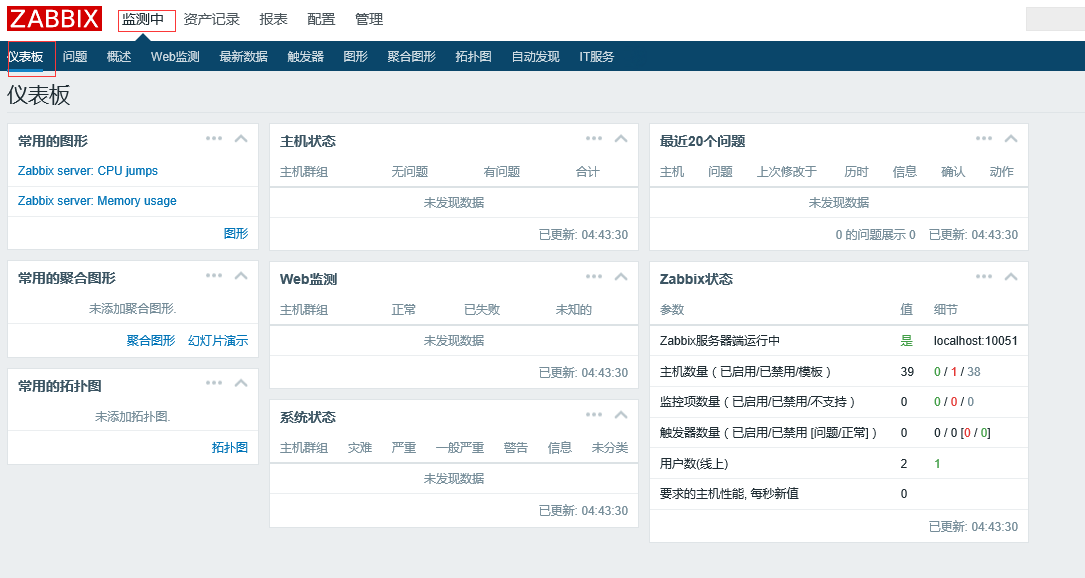
- 常用的图形:可以根据自己喜好,添加按主机按监控项添加快捷的查看链接
- 常用的聚合图形:可以将多个监控图形的曲线合并显示
- 常用的拓扑图:集群的架构图
- 主机状态:被监控的主机的实时状态
- Web检测:发一个http请求,看看web是否能正常访问
- 系统状态:监控端zabbix server服务器的状态
- 最近20个问题:最后发生的20个告警信息
- Zabbix状态:zabbix server监控的详细汇总信息
6.1.2 自定义首页面板

调整后,如下所示:
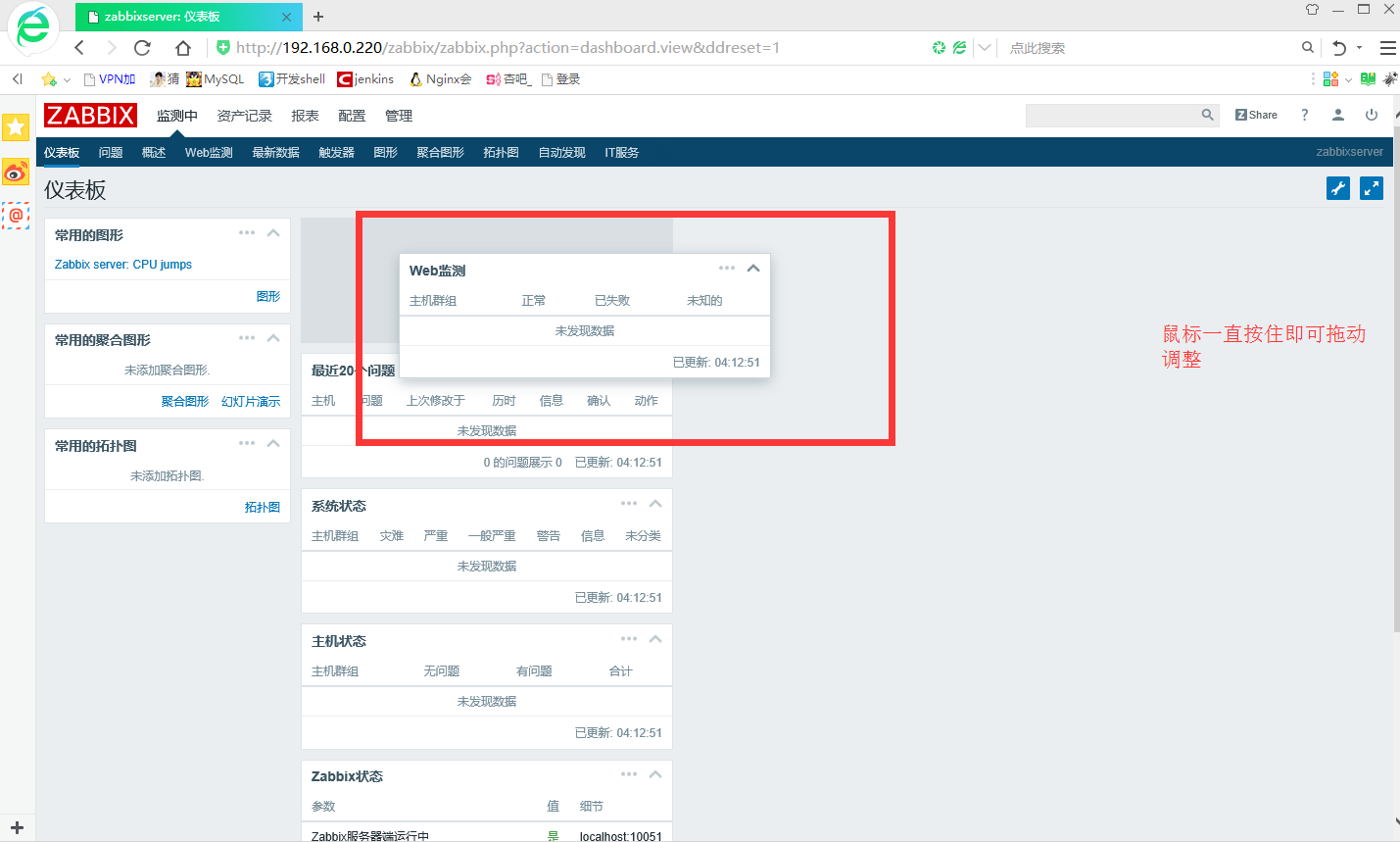
6.1.3 追加常用的监控图形
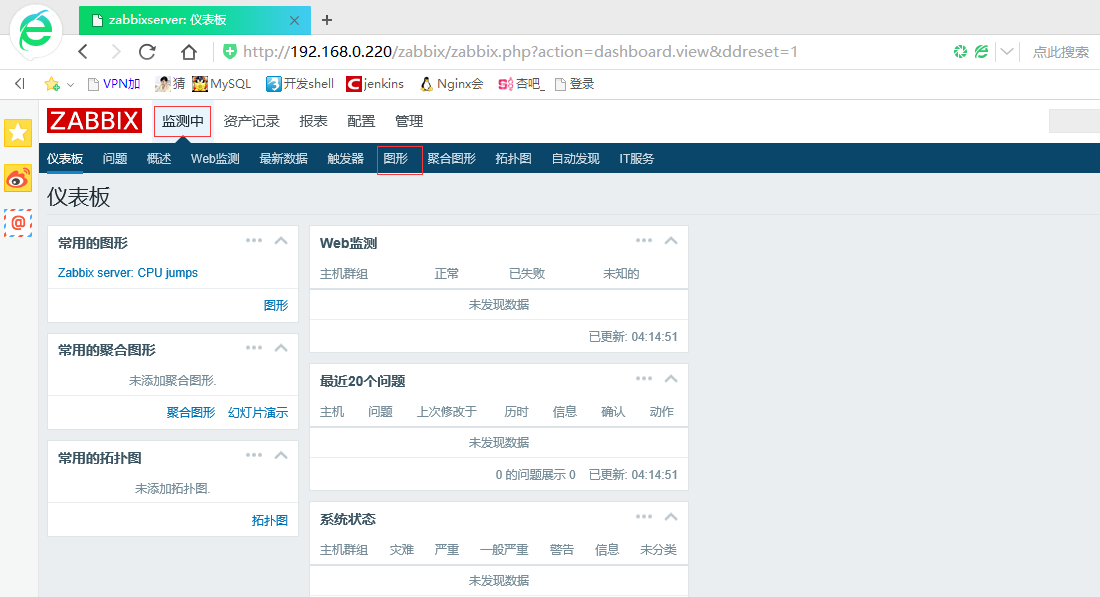
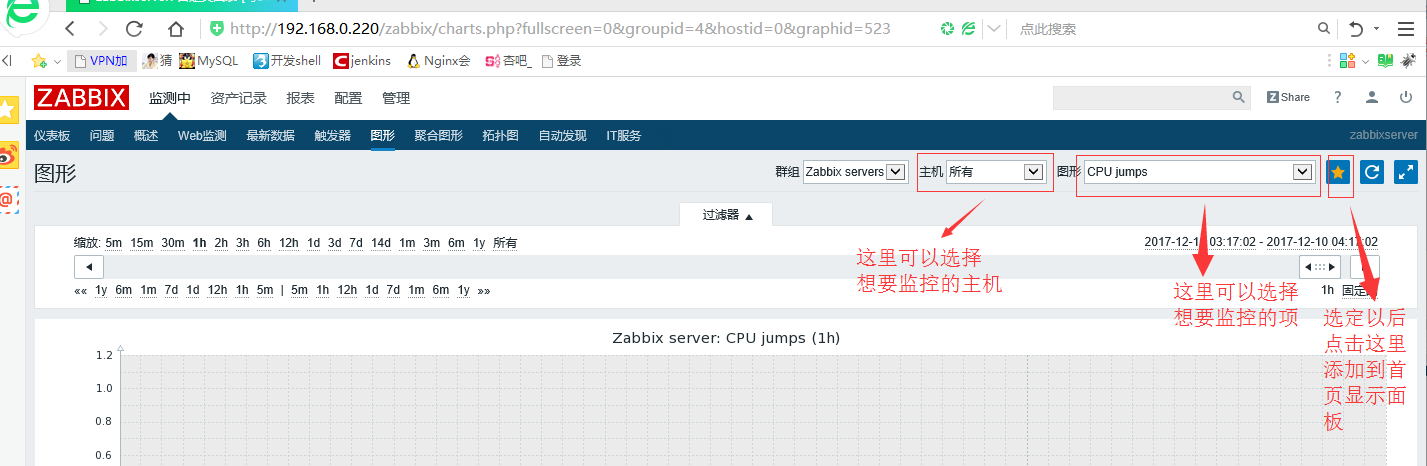
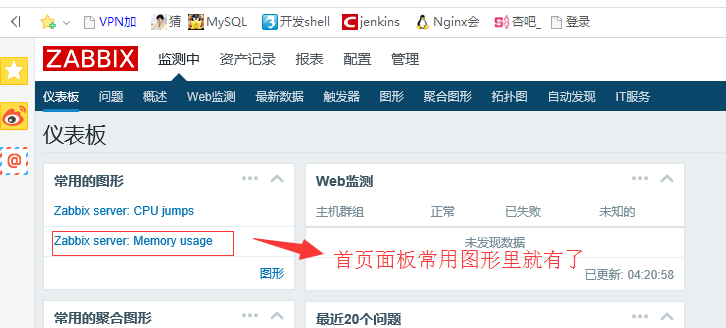
6.1.4 修改账户密码
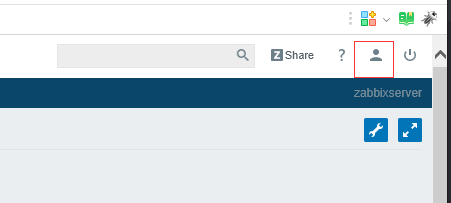
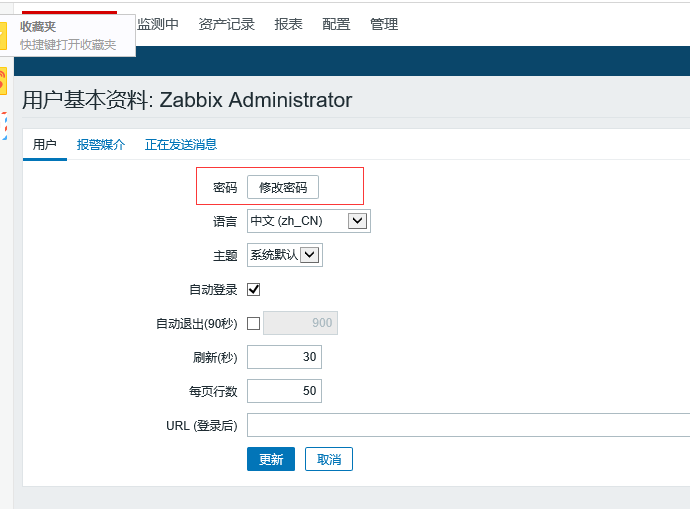
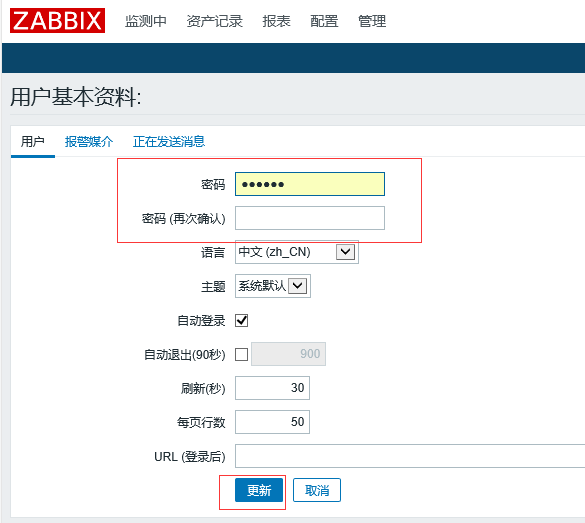
6.1.5 设置报警提示声音
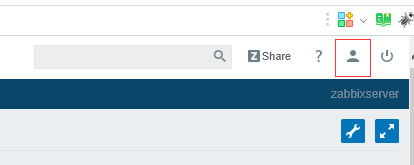
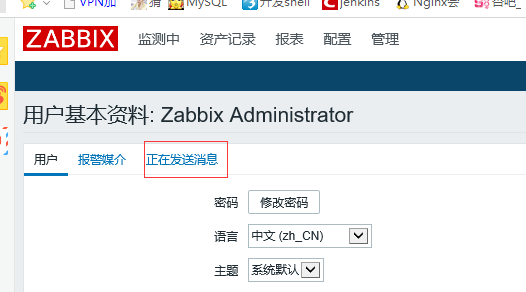
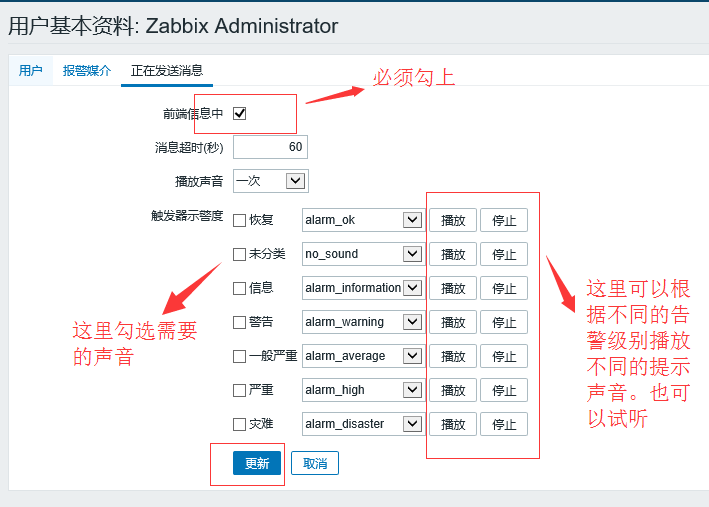
6.1.6 获取最新的zabbix共享模版
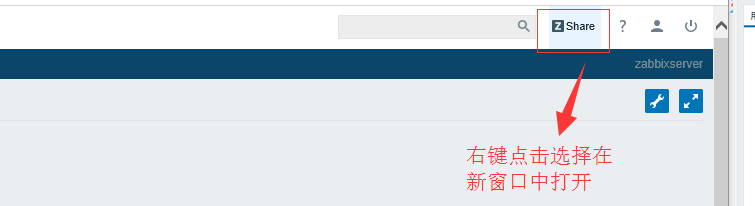
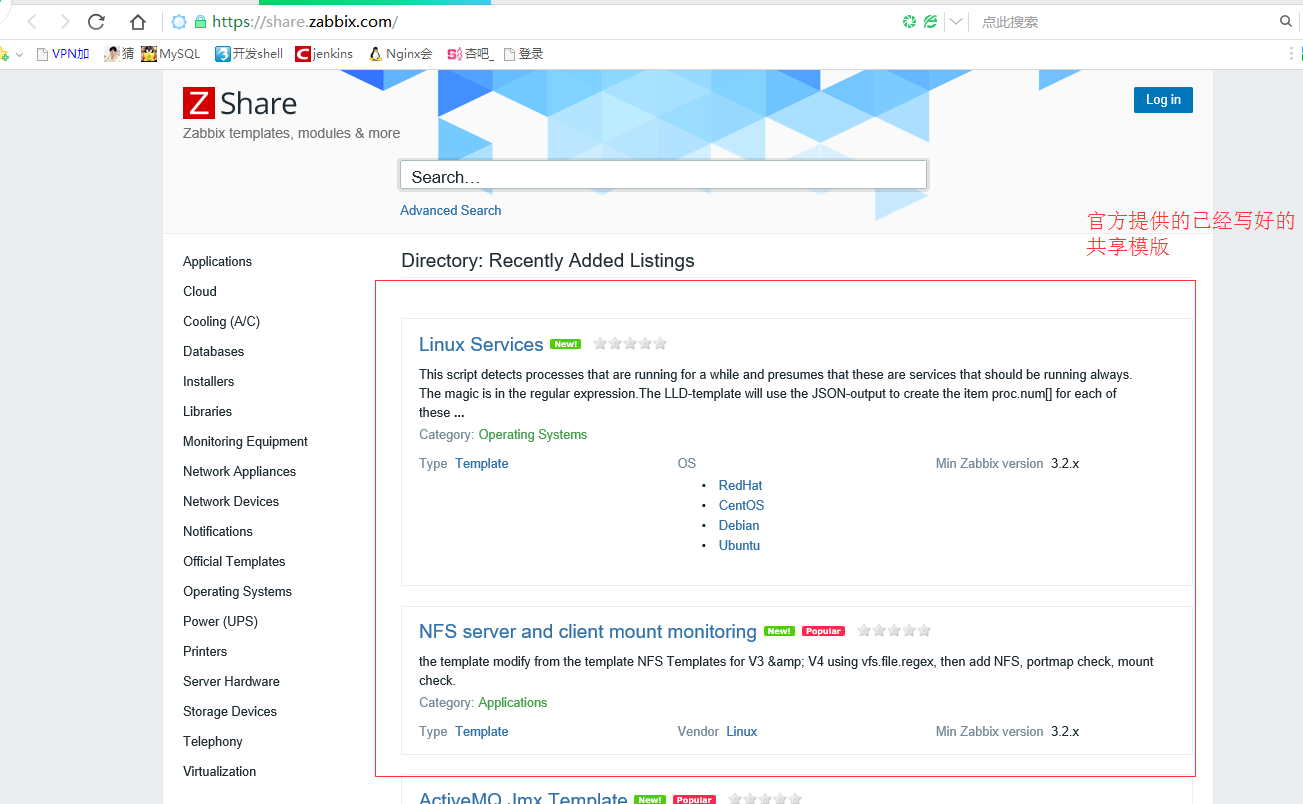
6.2 自定义被监控的服务器
6.2.1 自定义一个主机组
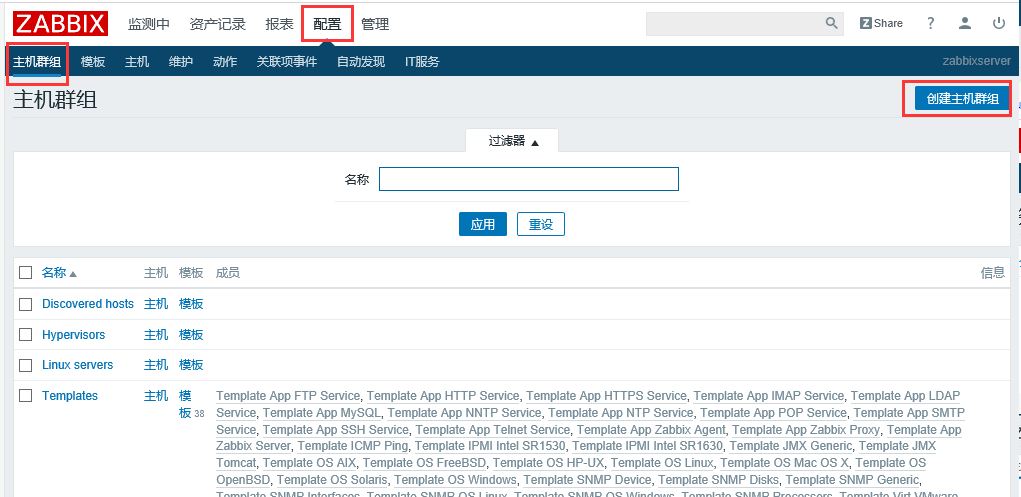
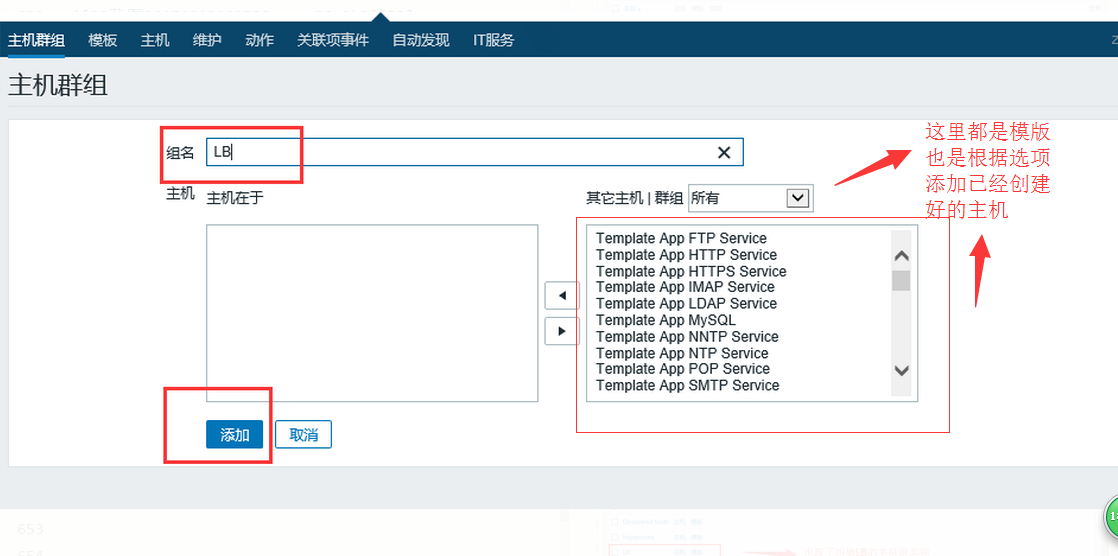
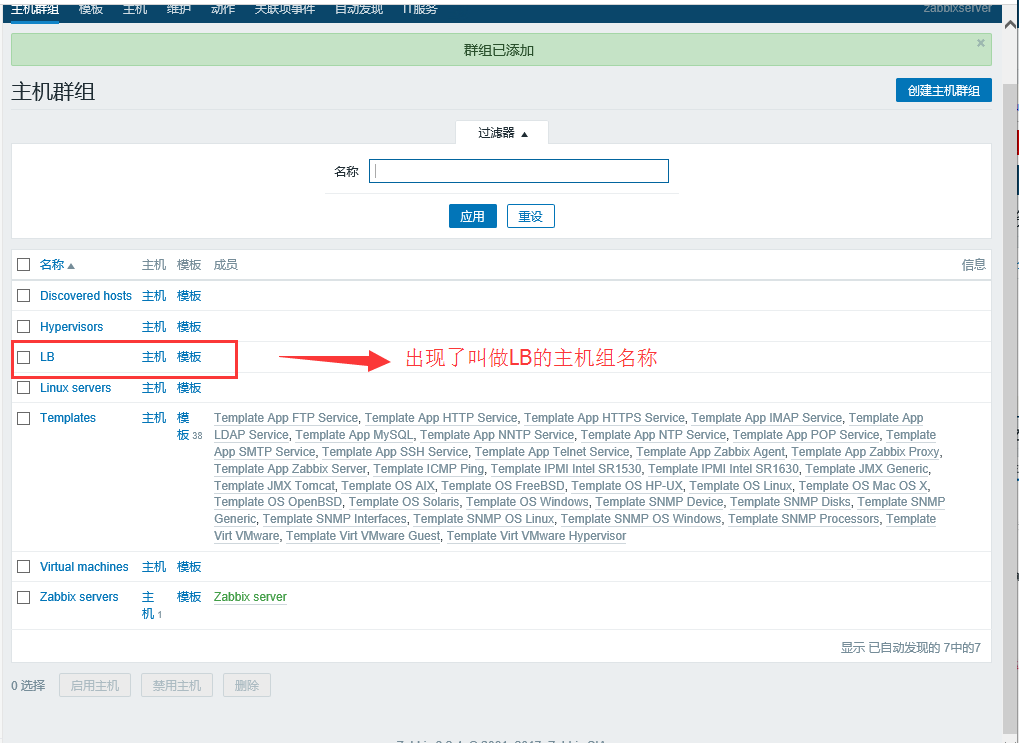
特别提示
在生产环境时,主机组的名字一定要用英文,不然,当zabbix进行二次开发的时候,中文名称都是乱码。那感觉很让人想死...
6.2.2 自定义一个主机

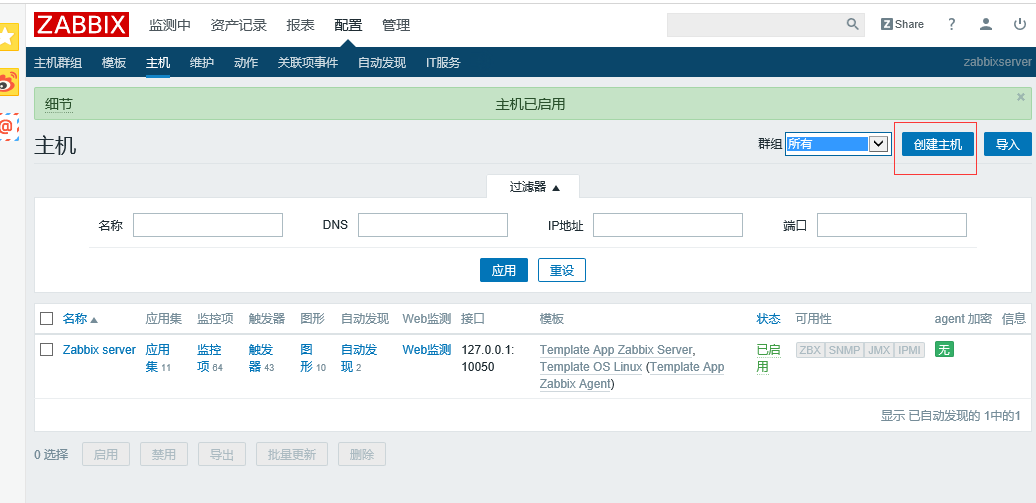
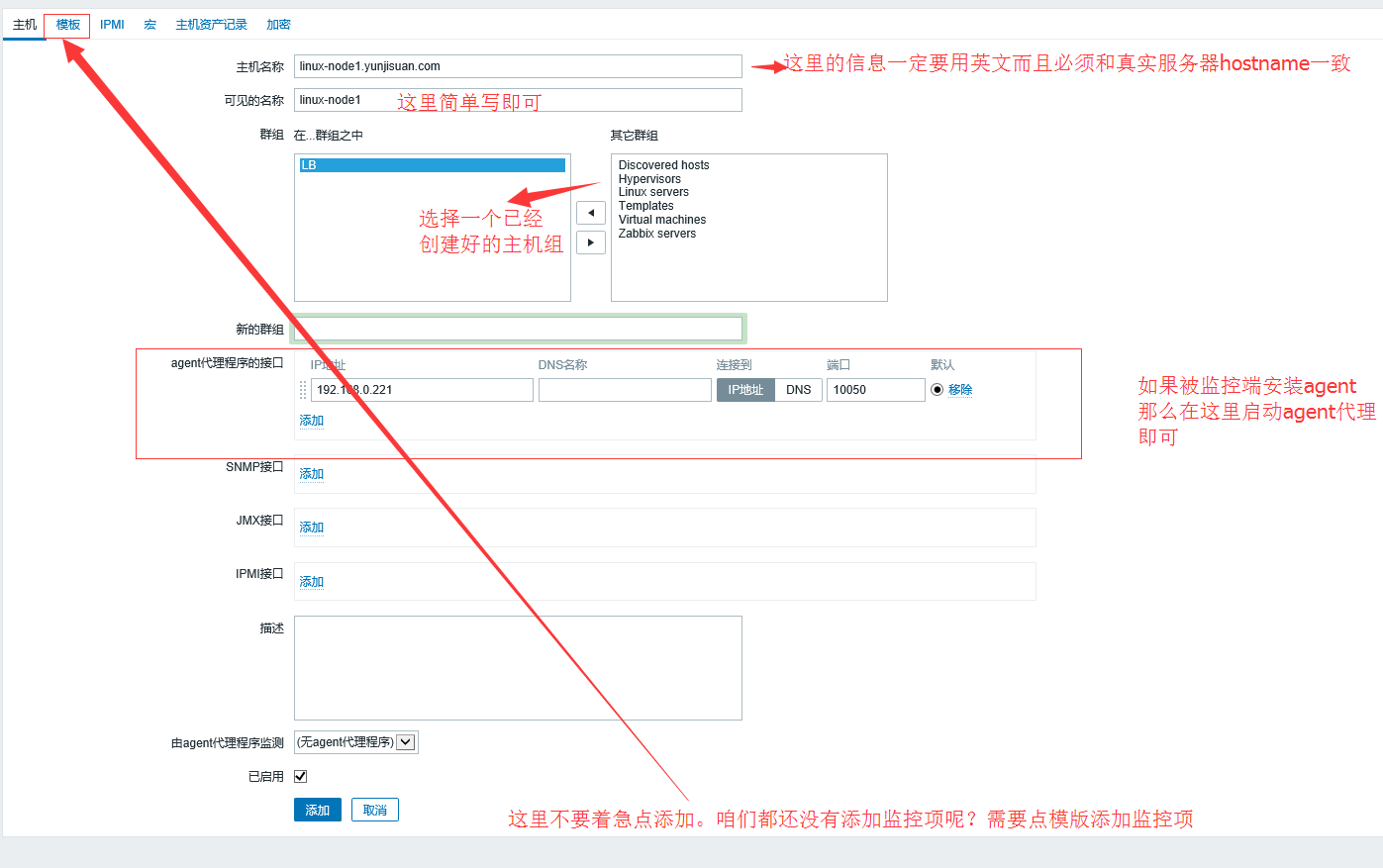
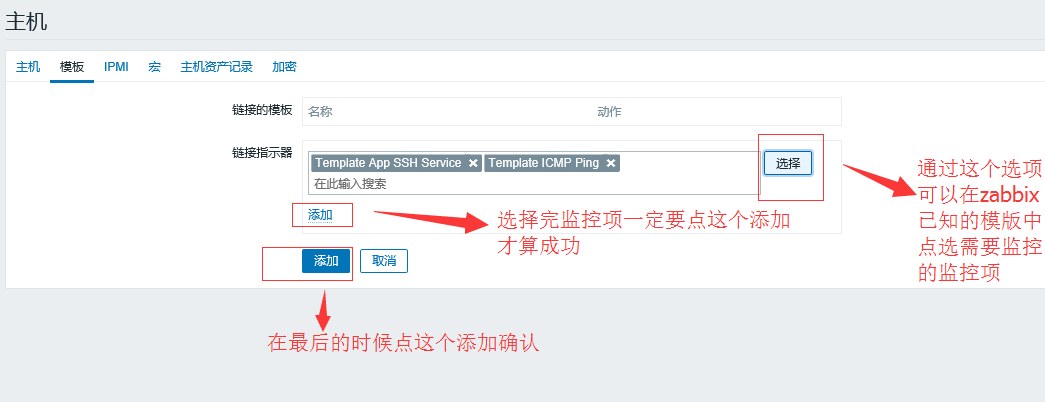
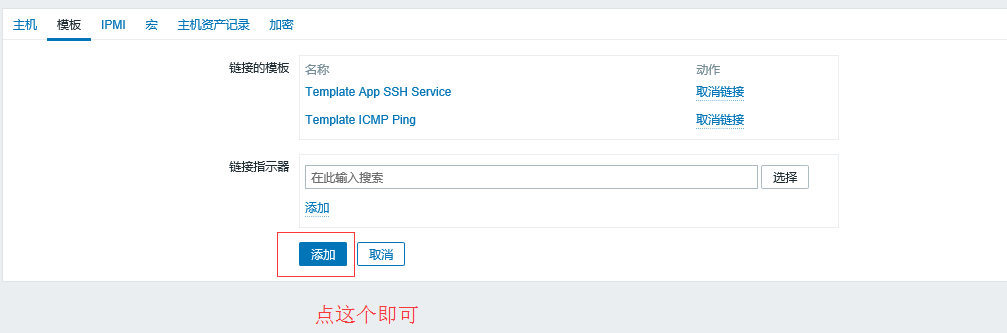
特别提示
在生产环境中主机的名字一定要是英文,并且务必和真实主机的主机名一致,且必须归类加入到主机组中。不然zabbix在进行二次开发的时候会非常麻烦(需要建立类似索引形式的东西去关联真实服务器)
6.3 自定义一个监控项
6.3.1 进行监控项的后台定义
现在假如我们要定义一个获取nginx连接数的监控项,那么我们先得去尝试能够获取这个值。在之前的nginx配置文件里我们已经加入了status模块的获取
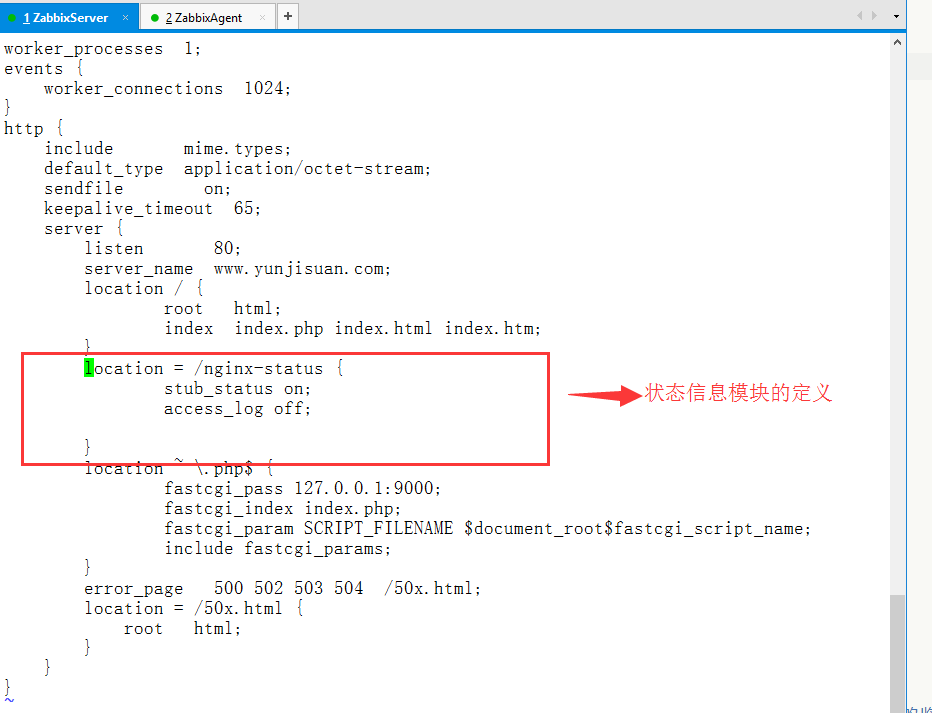
(1)我们登录网页获取这个信息
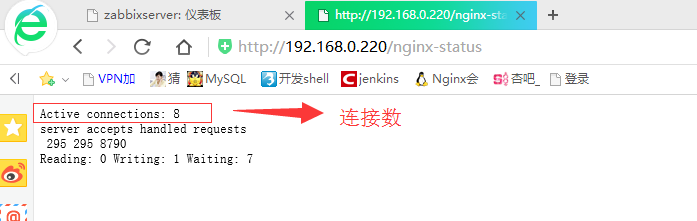
(2)我们尝试通过命令获取这个信息
[root@localhost zabbix_agentd.d]# curl -s "http://192.168.0.220:80/nginx-status"
Active connections: 6
server accepts handled requests
301 301 8833
Reading: 0 Writing: 1 Waiting: 5
[root@localhost zabbix_agentd.d]# curl -s "http://192.168.0.220:80/nginx-status" | grep "Active"
Active connections: 6
[root@localhost zabbix_agentd.d]# curl -s "http://192.168.0.220:80/nginx-status" | grep "Active" | awk '{print $NF}'
6(3)在zabbix agent配置文件里定义这个监控项
[root@localhost ~]# cd /etc/zabbix/ #进入zabbix agent目录
[root@localhost zabbix]# ls
zabbix_agentd.conf zabbix_agentd.d
[root@localhost zabbix]# vim zabbix_agentd.conf
[root@localhost zabbix]# sed -n '257,270p' zabbix_agentd.conf
### Option: Include
# You may include individual files or all files in a directory in the configuration file.
# Installing Zabbix will create include directory in /usr/local/etc, unless modified during the compile time.
#
# Mandatory: no
# Default:
# Include=
Include=/etc/zabbix/zabbix_agentd.d/ #我们发现zabbix_agentd.d目录已经默认被include进入了主配置文件。
# Include=/usr/local/etc/zabbix_agentd.userparams.conf
# Include=/usr/local/etc/zabbix_agentd.conf.d/
# Include=/usr/local/etc/zabbix_agentd.conf.d/*.conf由于zabbix_agentd.conf配置文件默认导入了所有zabbix_agentd.d目录下的内容,因此我们可以将监控项定义到zabbix_agentd.d目录下。
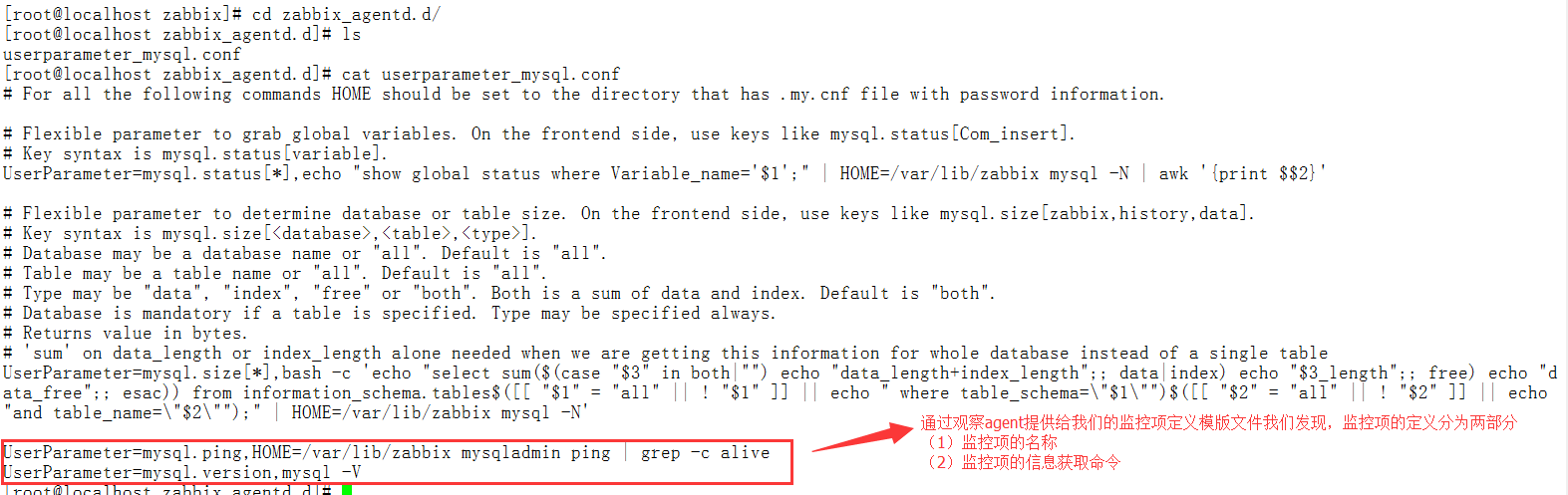
(4)参考模版,自己定义监控项的获取命令
[root@localhost zabbix_agentd.d]# pwd
/etc/zabbix/zabbix_agentd.d
[root@localhost zabbix_agentd.d]# vim nginx.conf
[root@localhost zabbix_agentd.d]# cat nginx.conf
[root@localhost zabbix_agentd.d]# cat nginx.conf
UserParameter=nginx.active,/usr/bin/curl -s "http://192.168.0.220:80/nginx-status" | grep "Active" | awk '{print $NF}'(5)自定义监控项,等于改变了配置文件,自然需要重启zabbix_agentd
[root@localhost ~]# /etc/init.d/zabbix-agent restart
Shutting down Zabbix agent: [ OK ]
Starting Zabbix agent: [ OK ](6)在zabbix server端测试获取自定义的监控项信息
[root@localhost ~]# zabbix_get -s 192.168.0.220 -p 10050 -k "nginx.active"
6至此zabbix自定义监控项的后台定义全部完成
6.3.2 进行监控项的前台定义
(1)点选一个被监控的主机
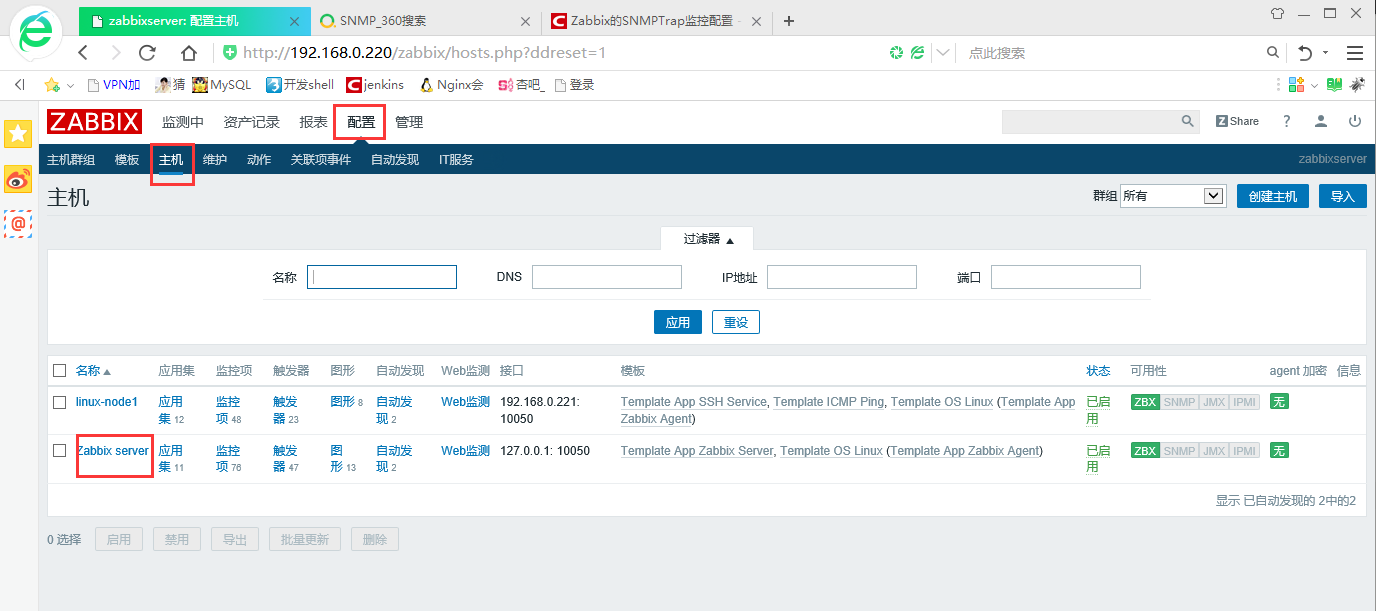
(2)进入监控项创建模版
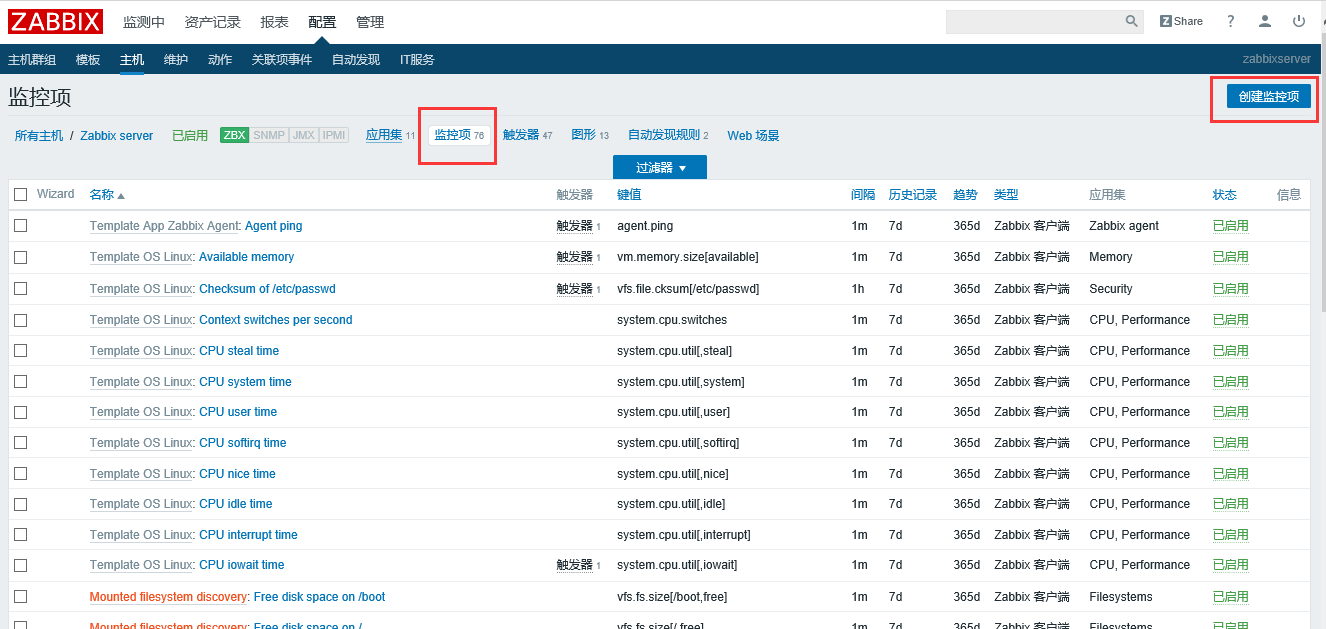
(3)创建监控项
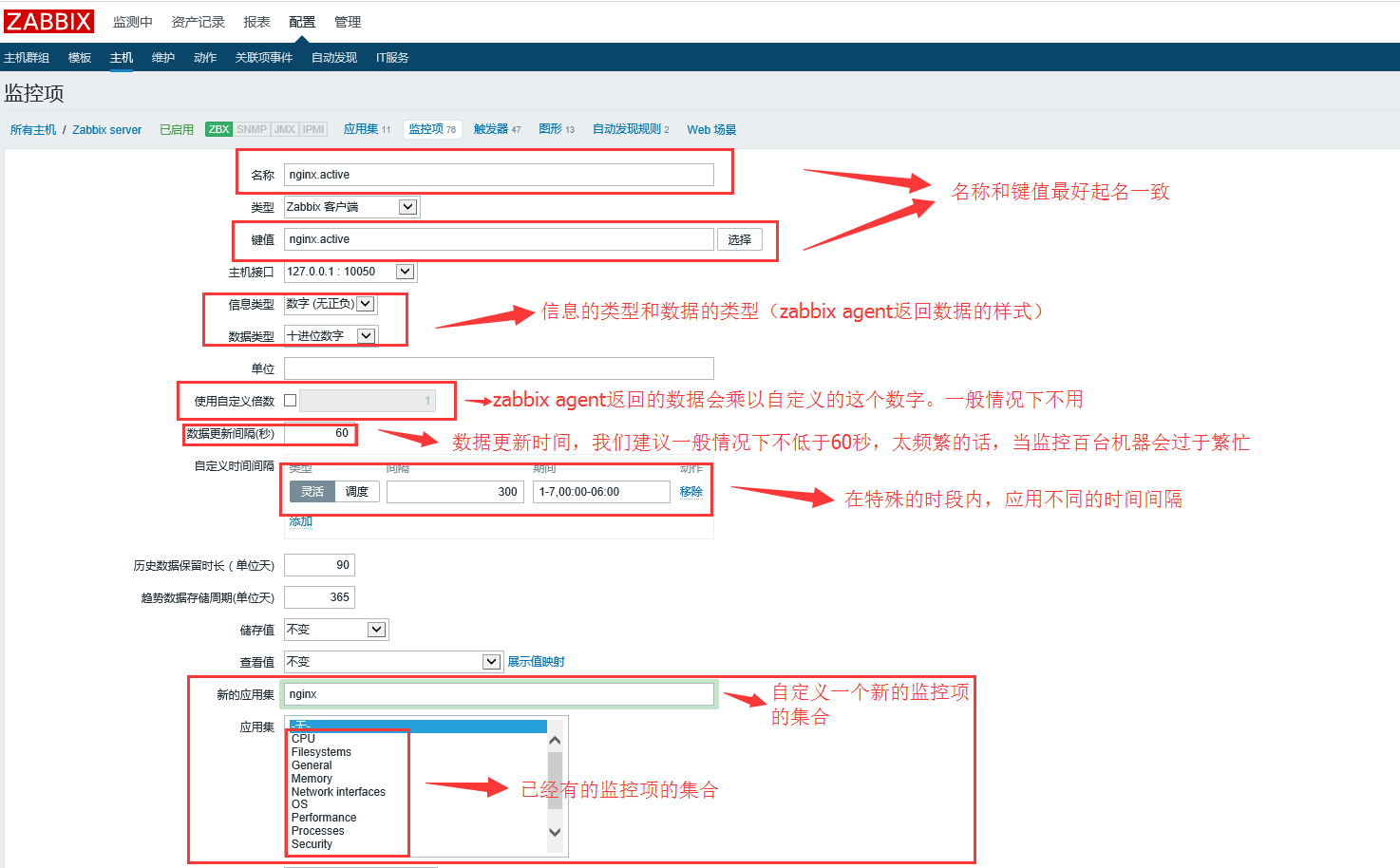
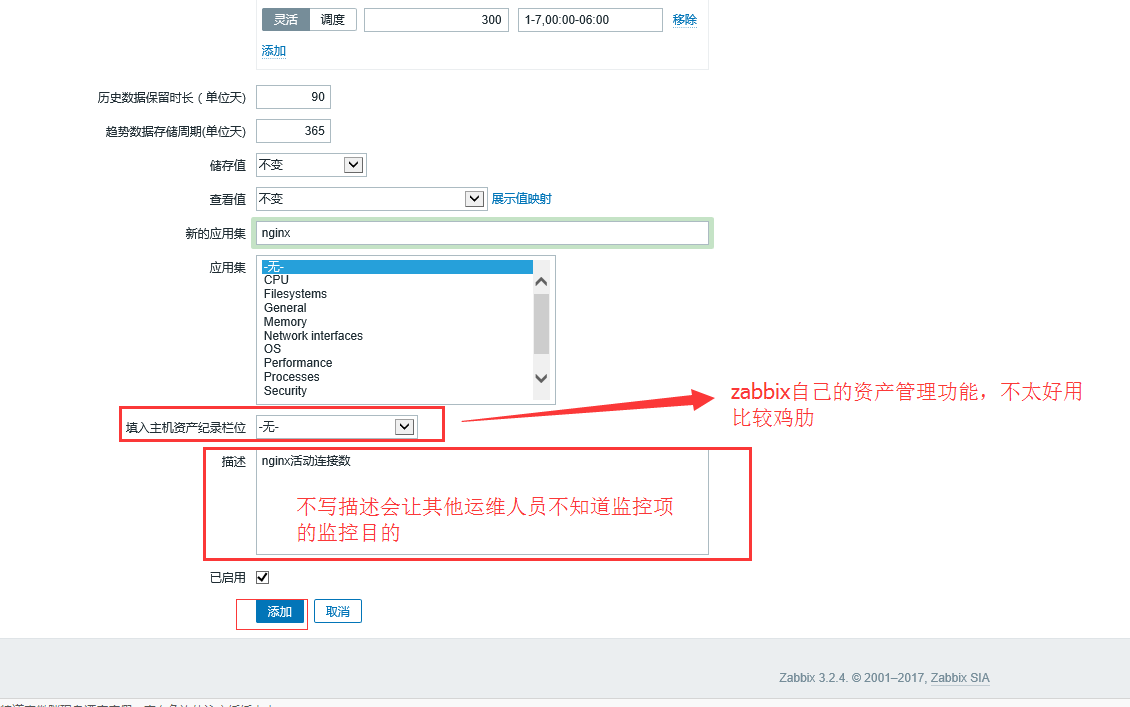
(4)创建完成的监控项
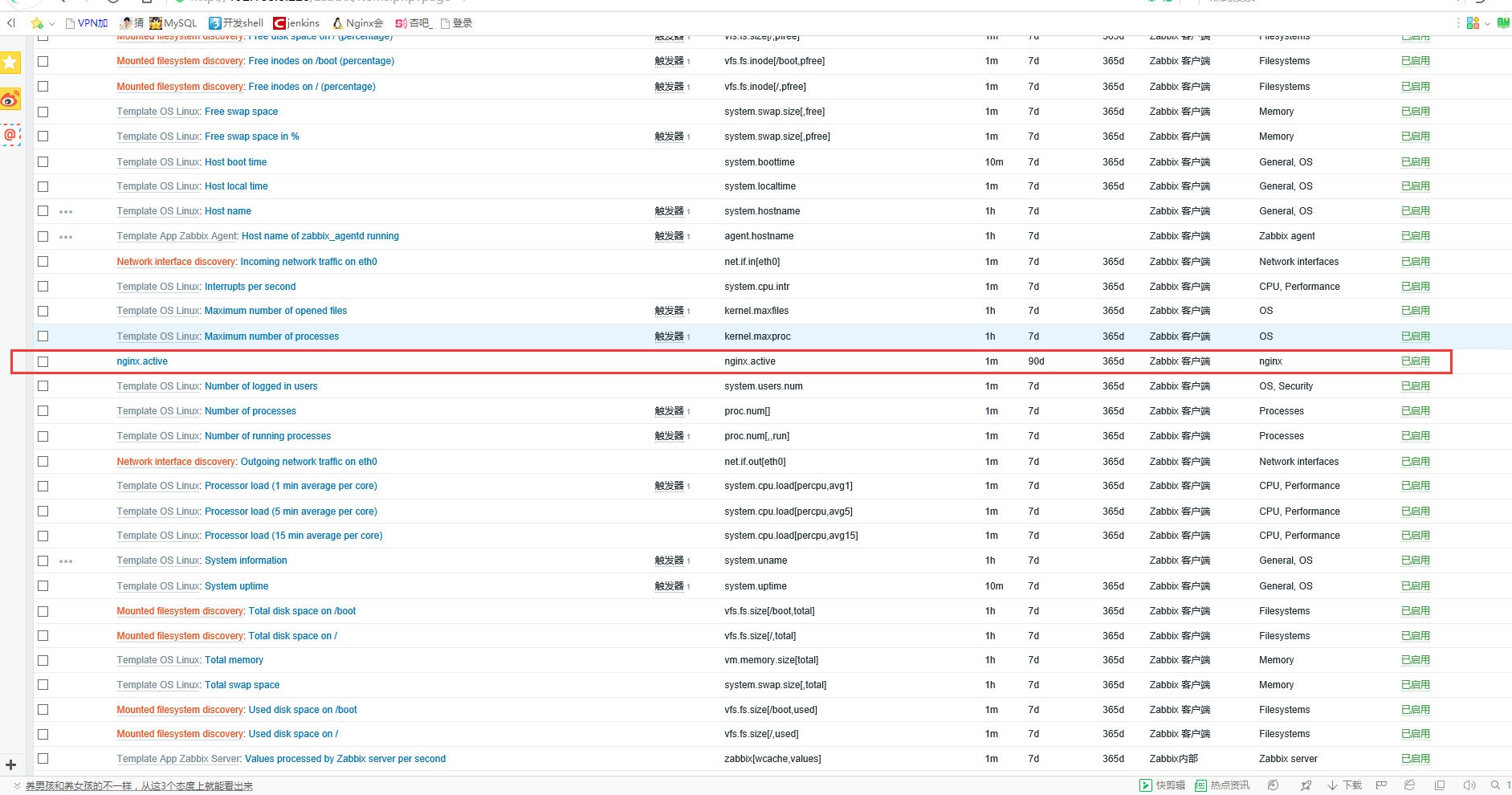
监控项创建完成以后,在zabbix server这个主机里就出现这个新定义的监控项了。
6.4 自定义一个监控项的图形
(1)点选一个被监控的主机
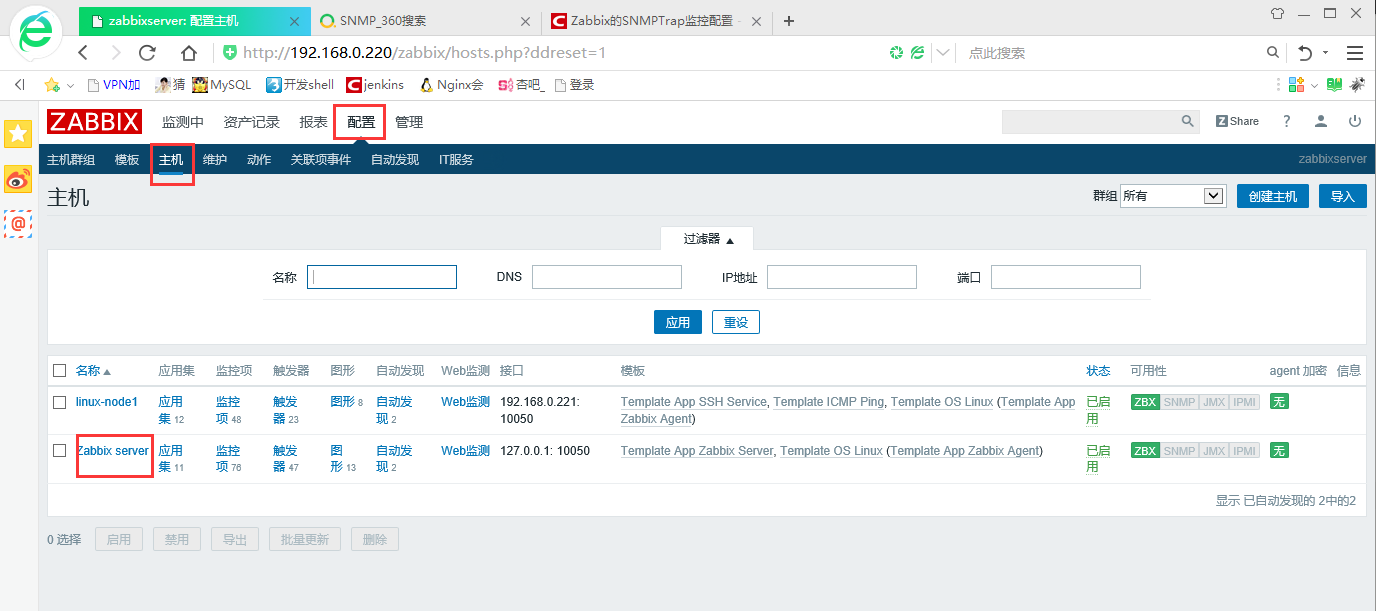
(2)进入图形创建模版
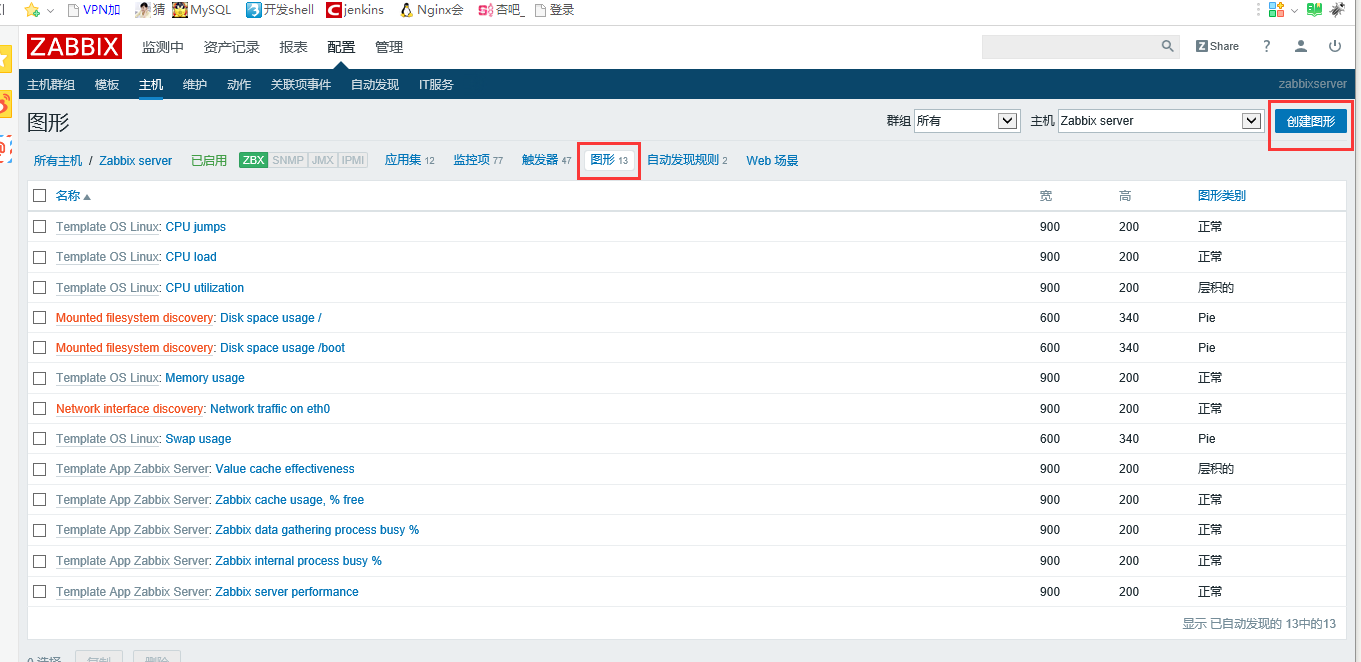
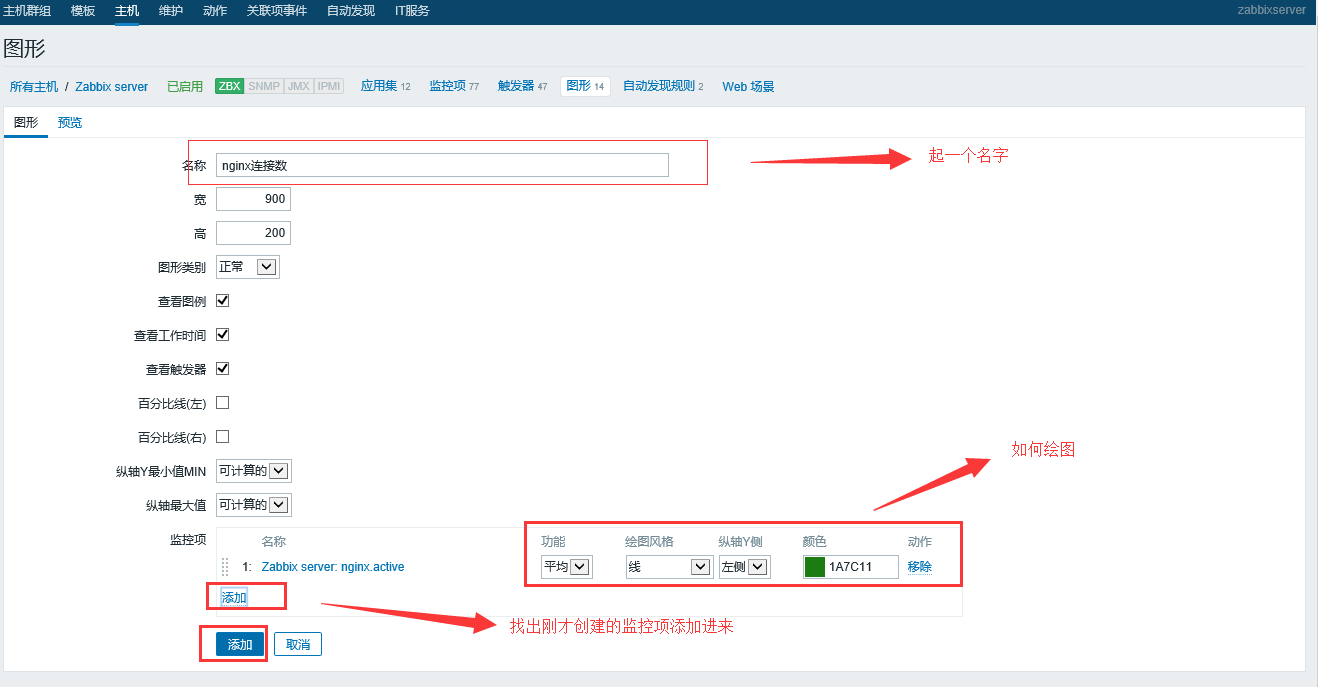
(3)查看图形绘图
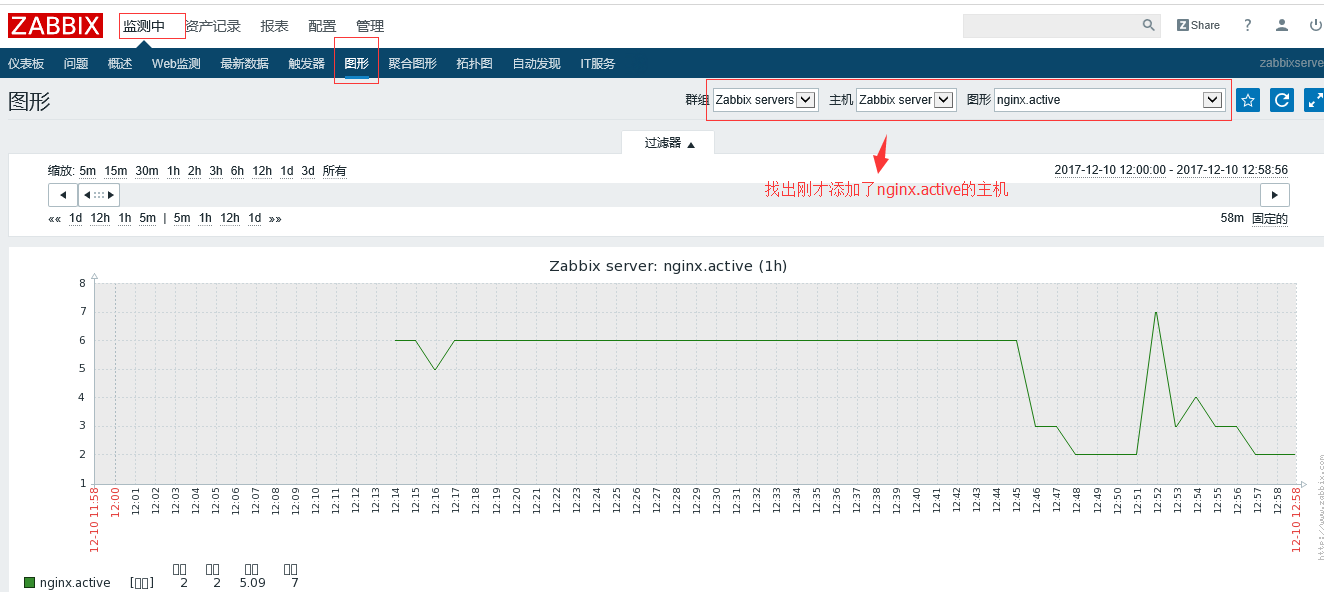
(4)关于图形的各种显示效果
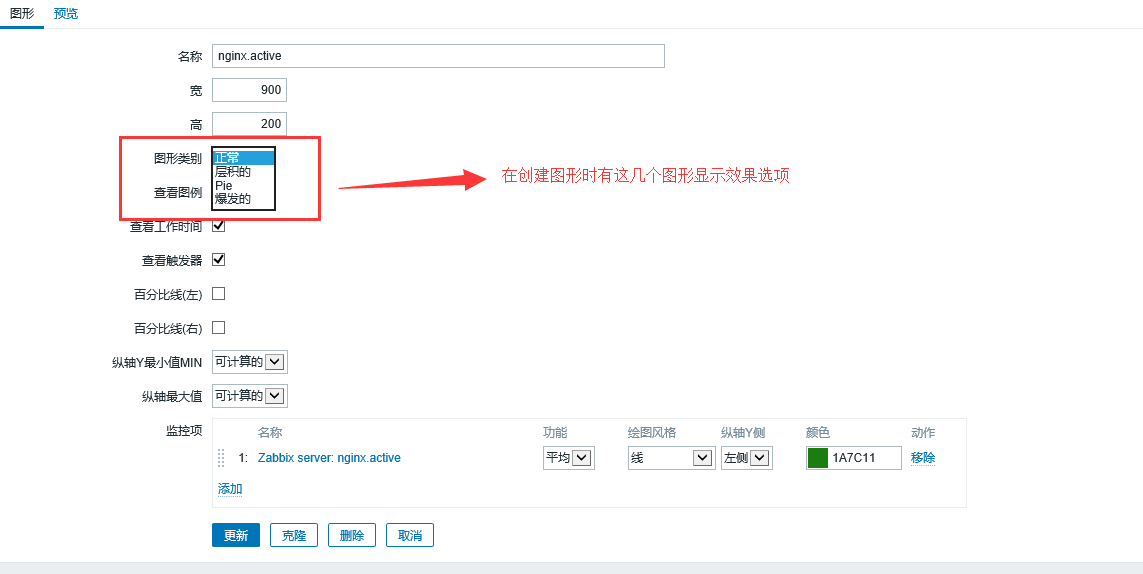
正常图形:
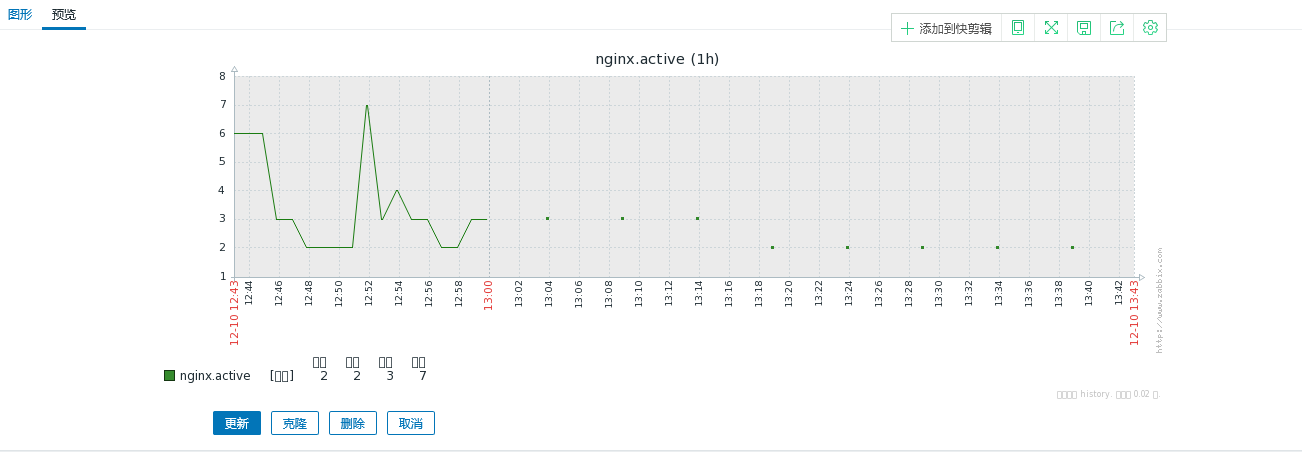
层积图形
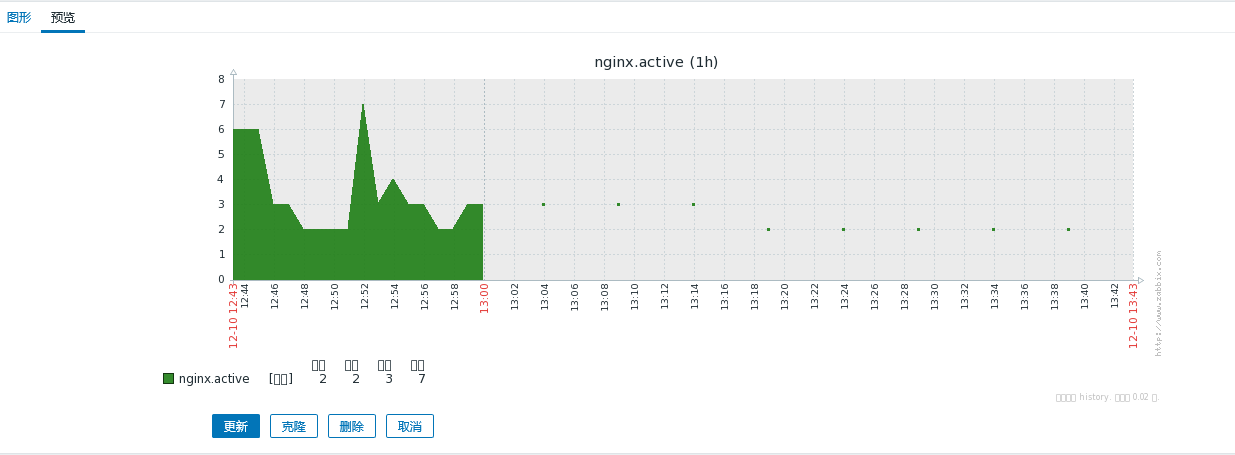
Pie图形
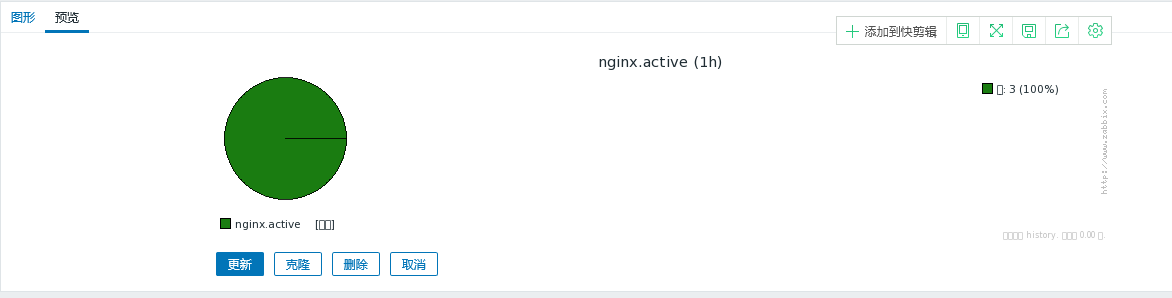
爆发的图形
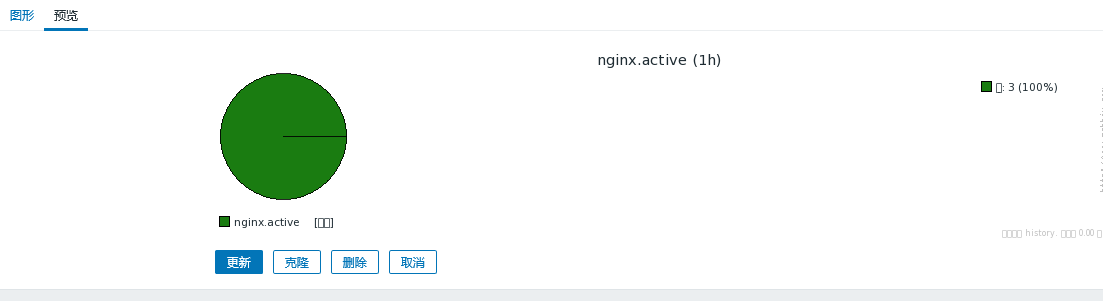
6.5 自定义一个聚合图形
(1)创建一个聚合图形
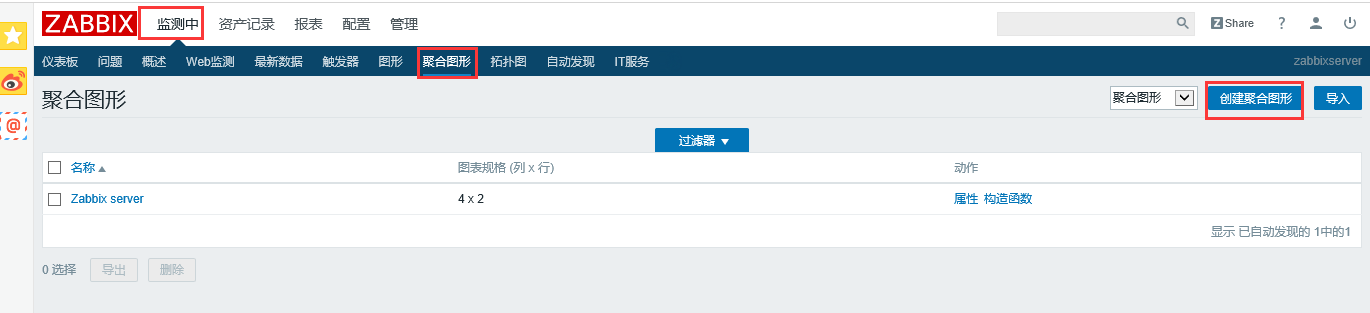
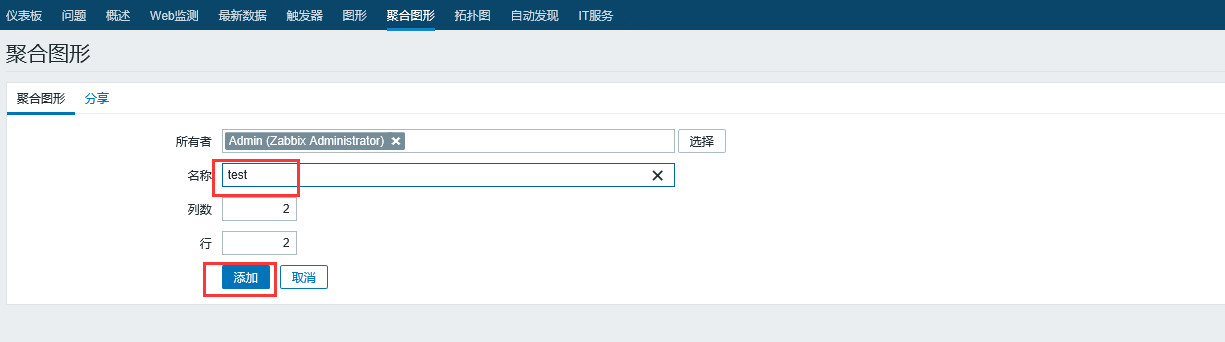
(2)编辑聚合图形
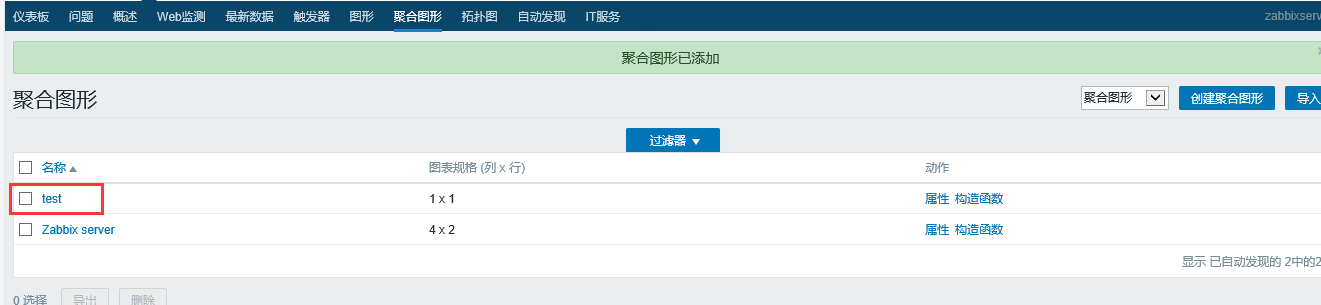

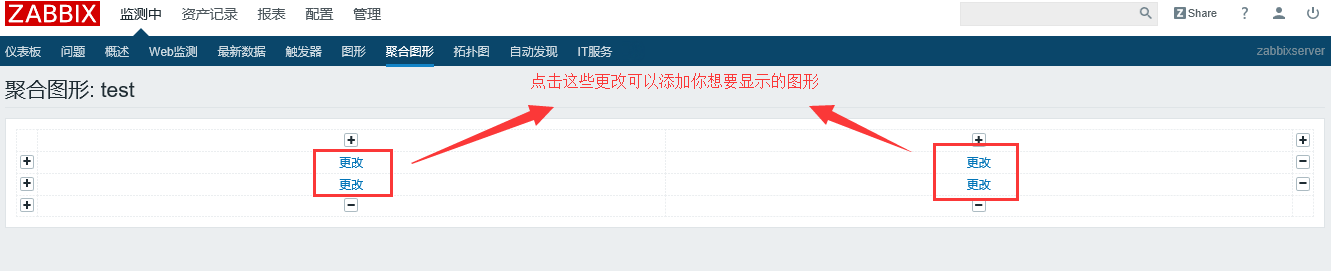
(3)选择展示图形
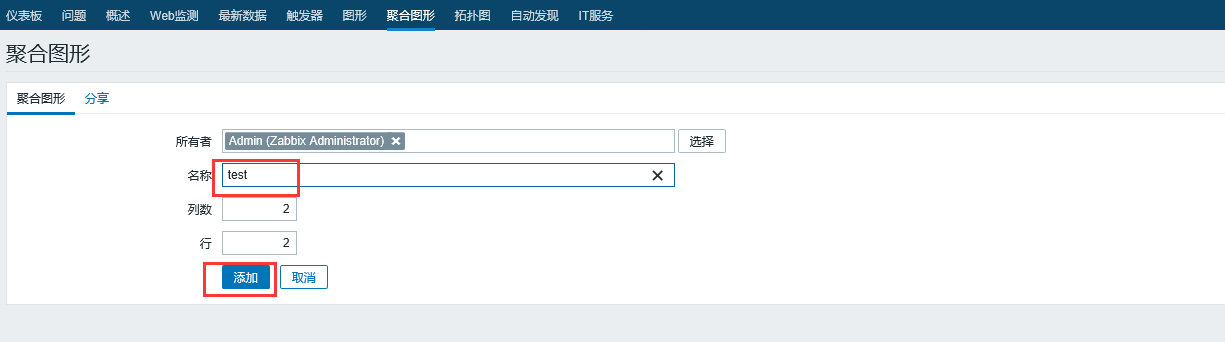
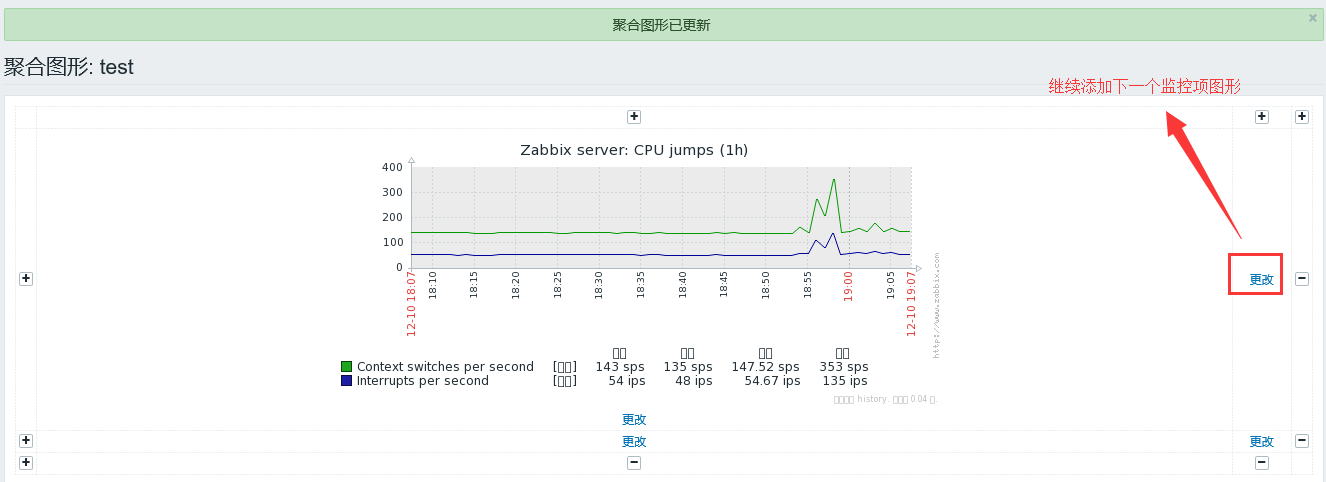

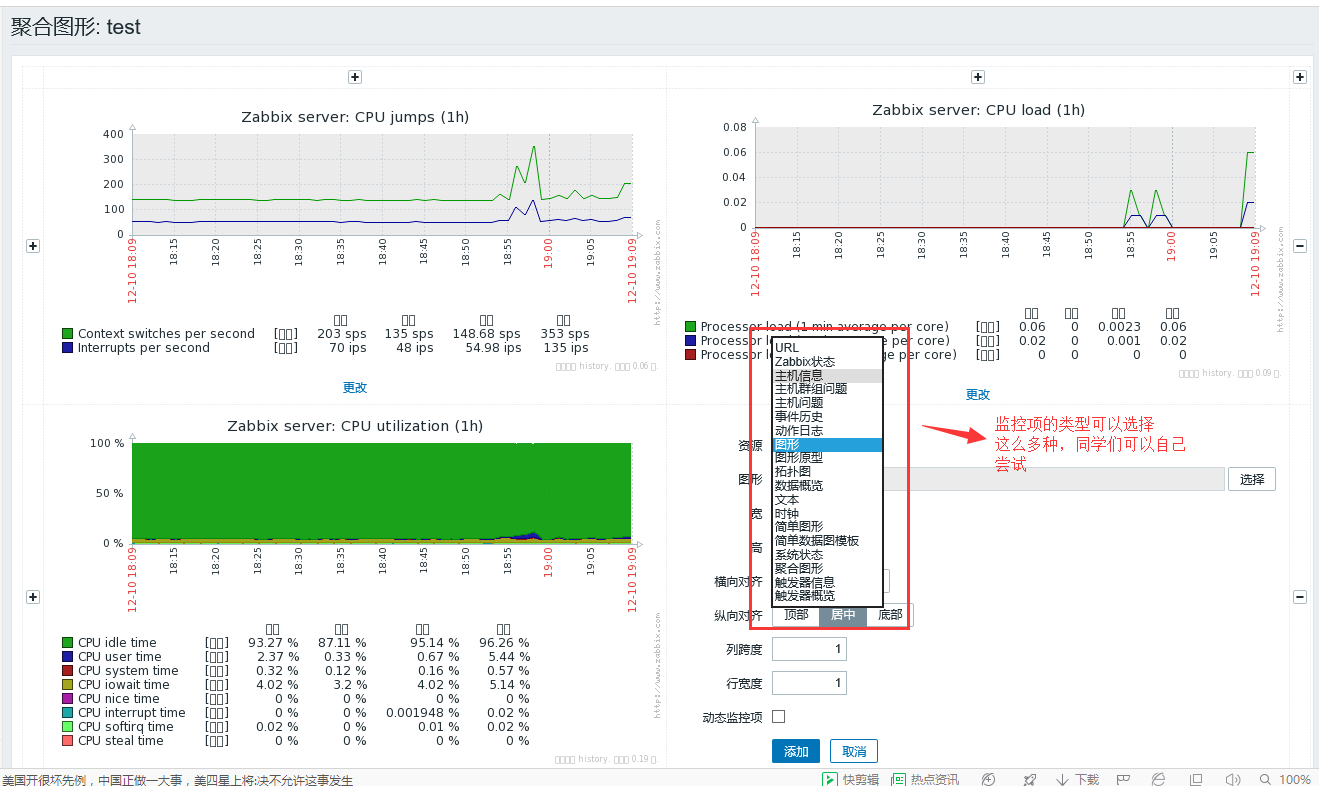
(4)将聚合图形添加到zabbix web首页面板

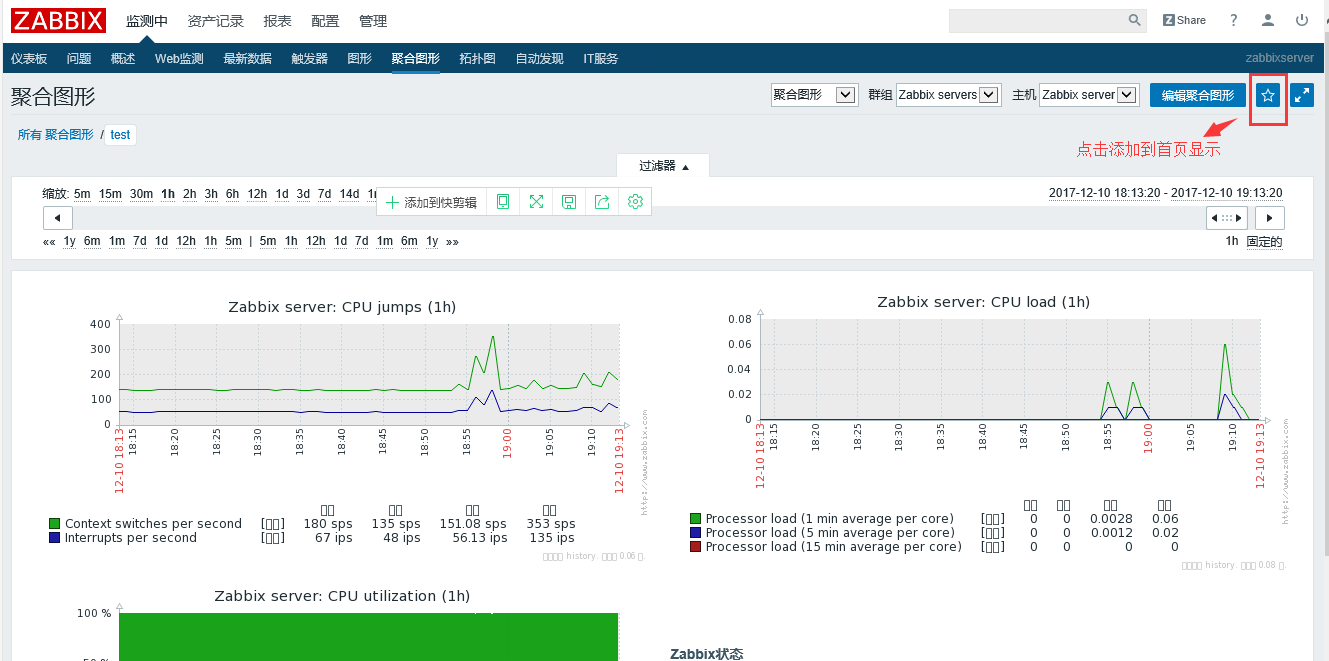
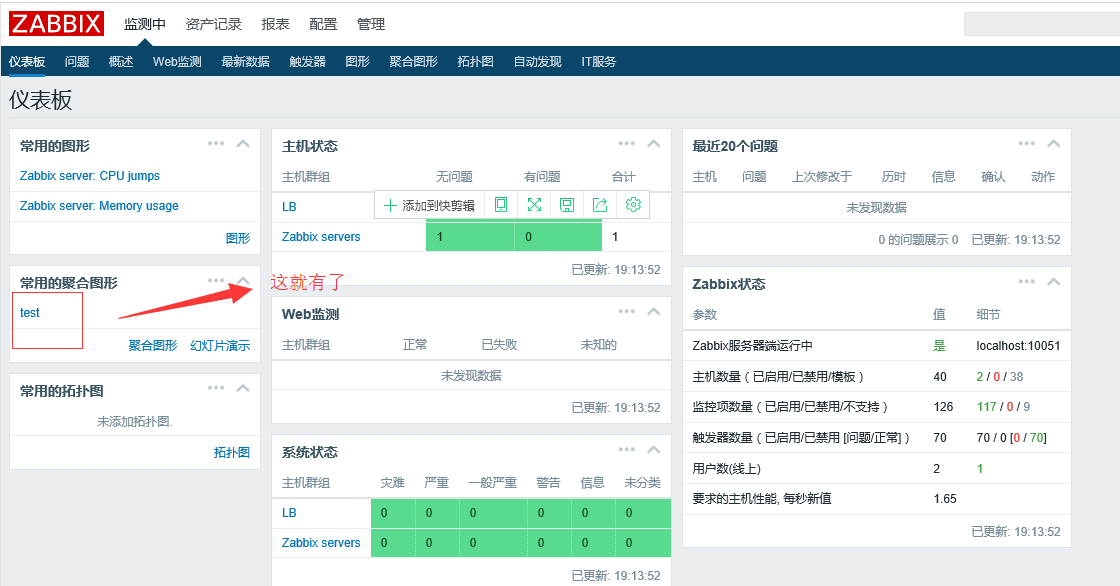
6.6 自定义一个拓扑图形
(1)进入拓扑图编辑界面
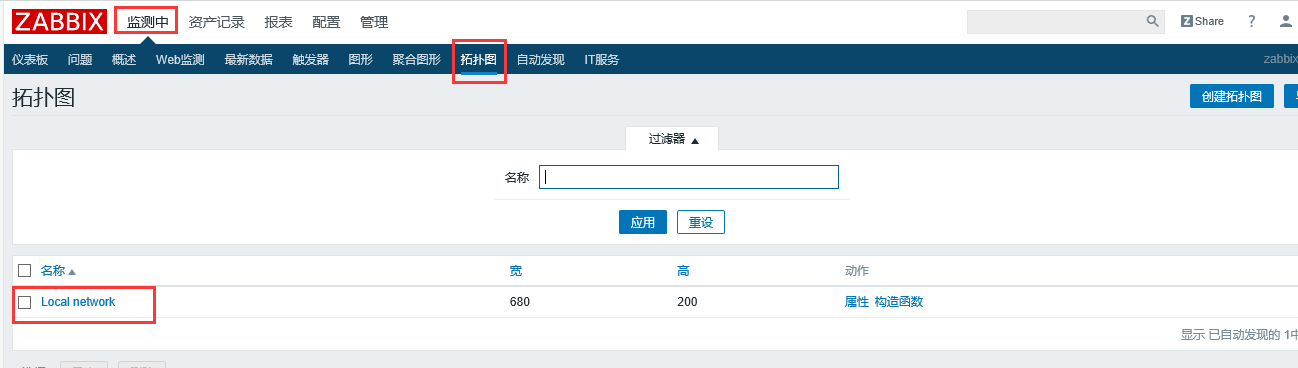
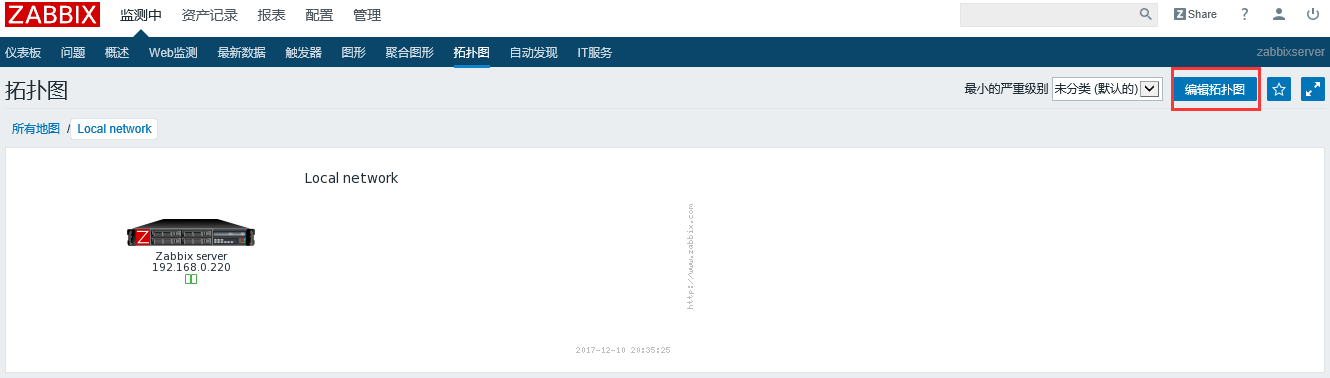
(2)添加一个新的拓扑图形
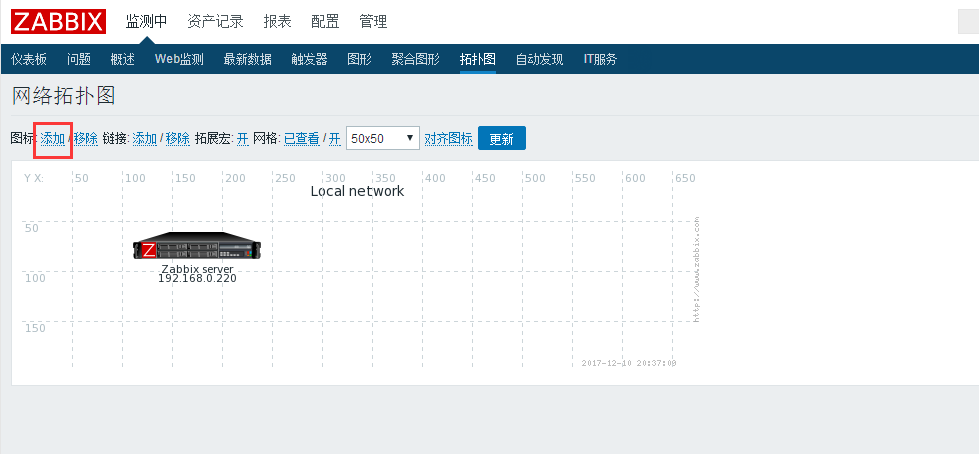
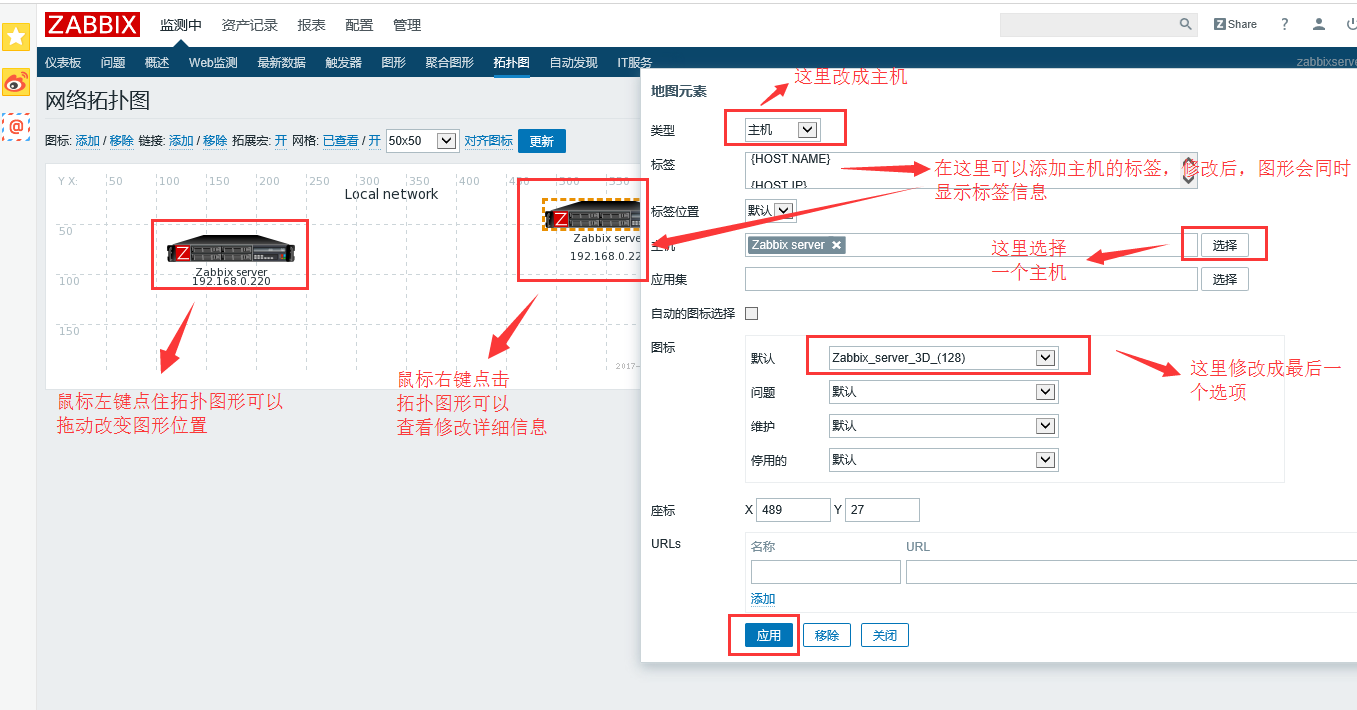
(3)拓扑图链接拓扑图
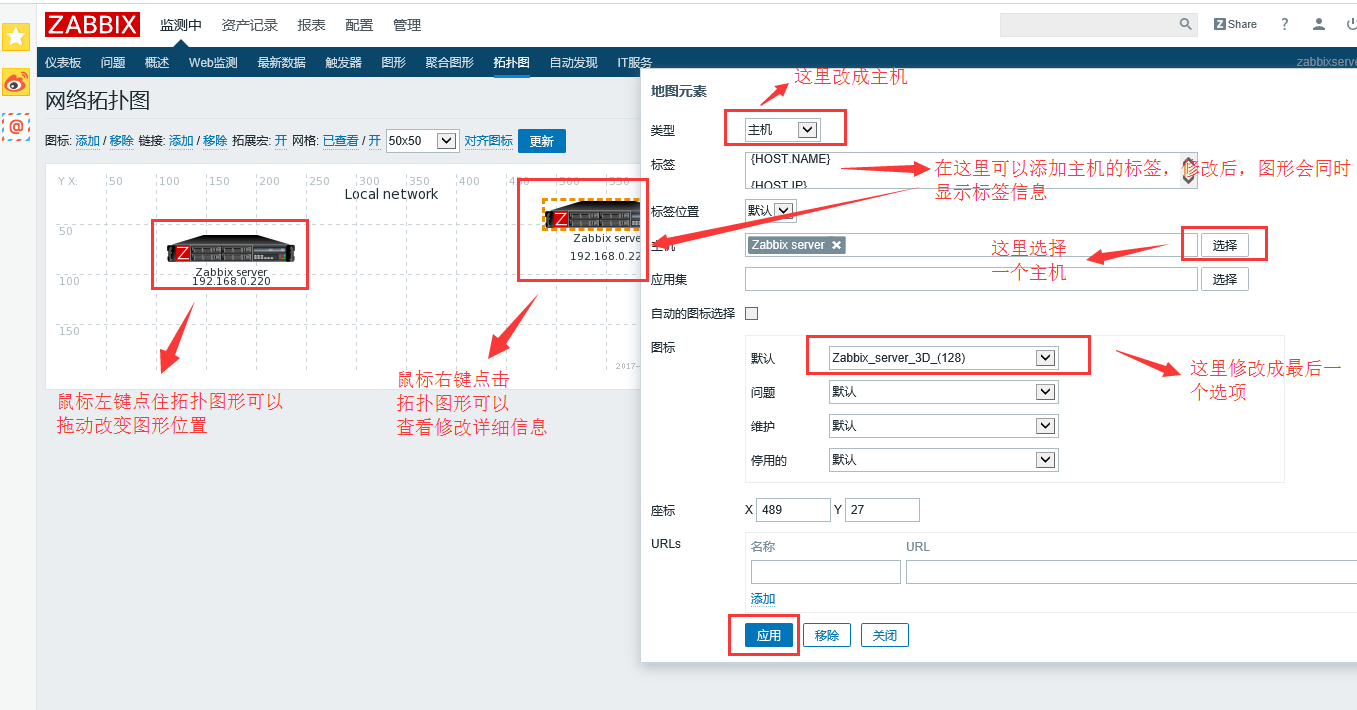
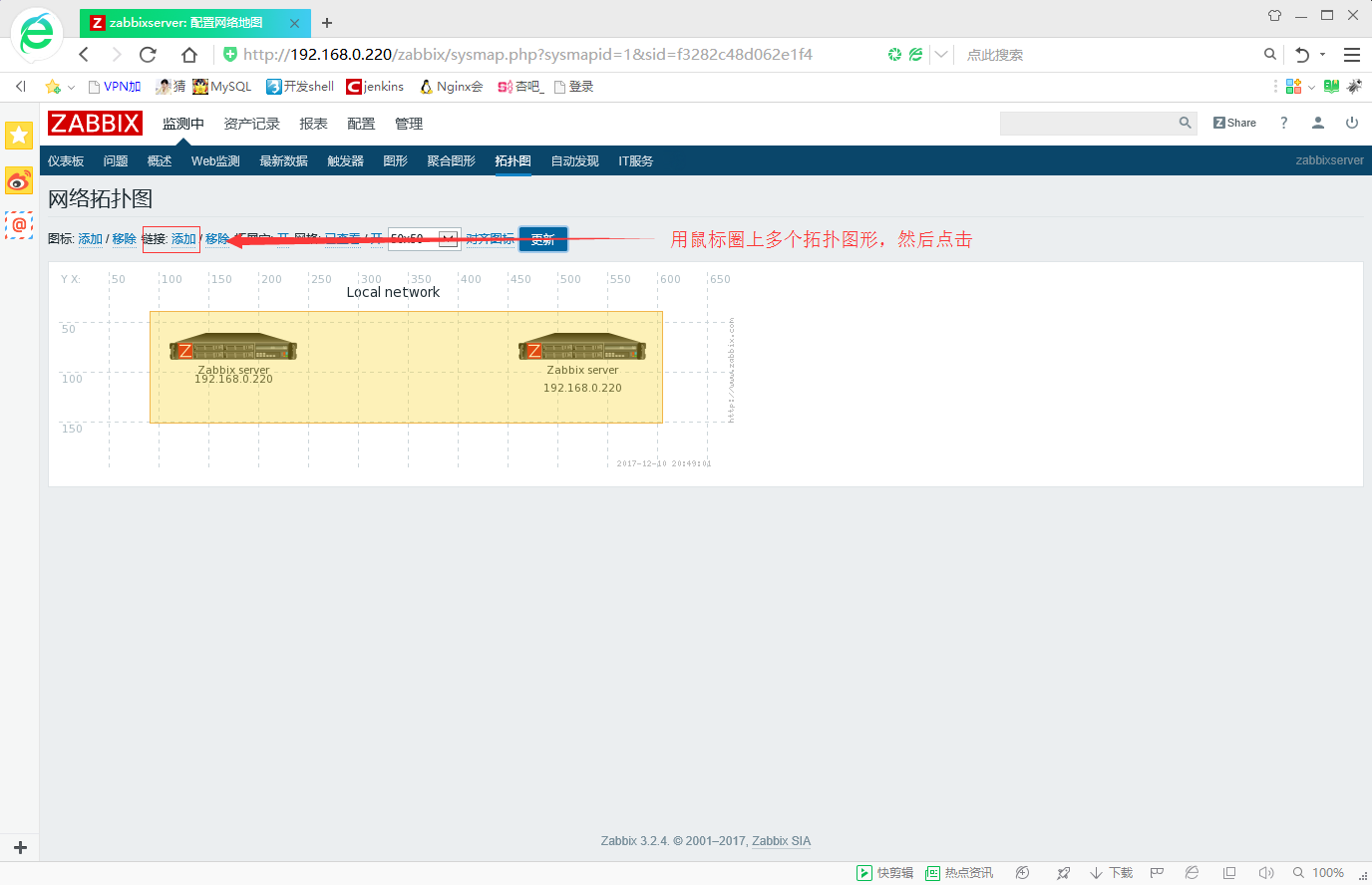
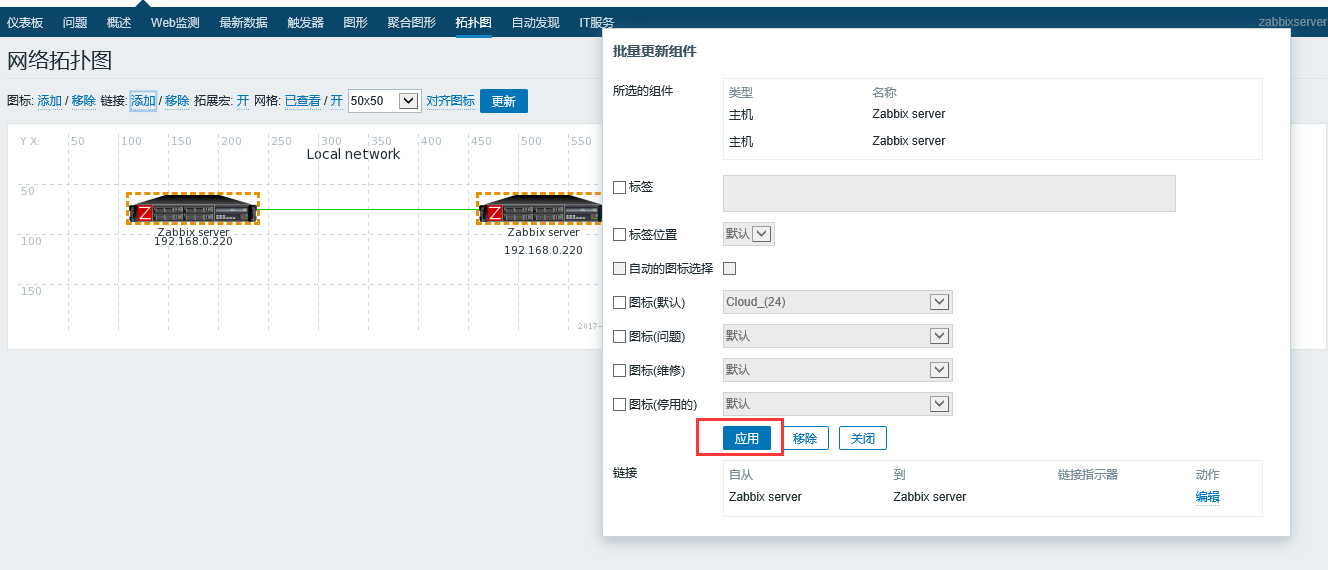
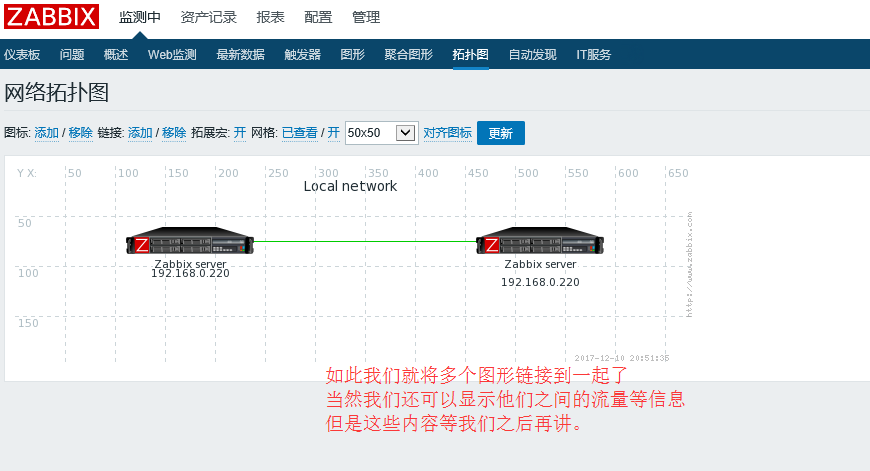
(4)拓扑图显示时时的连接带宽
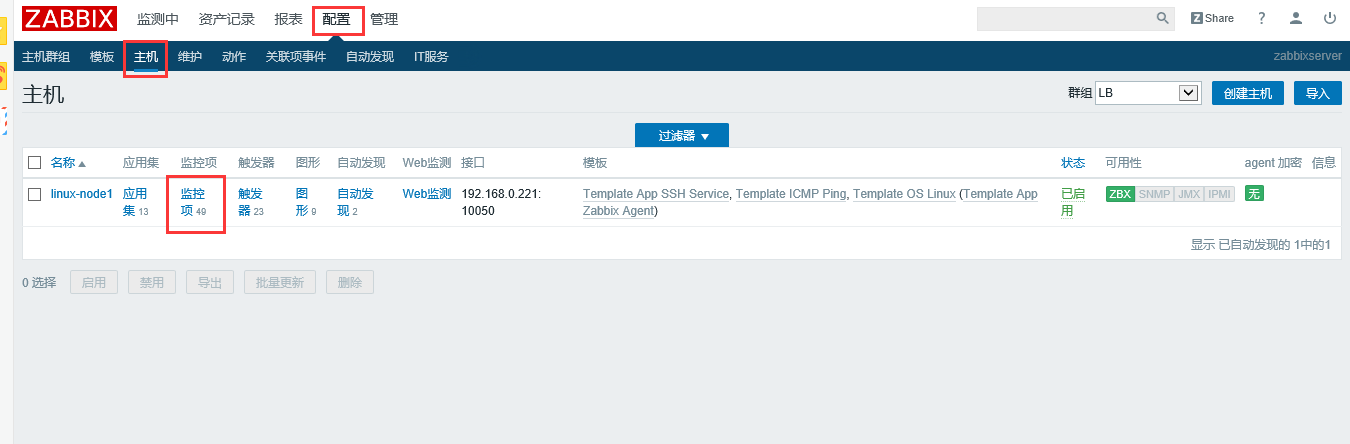
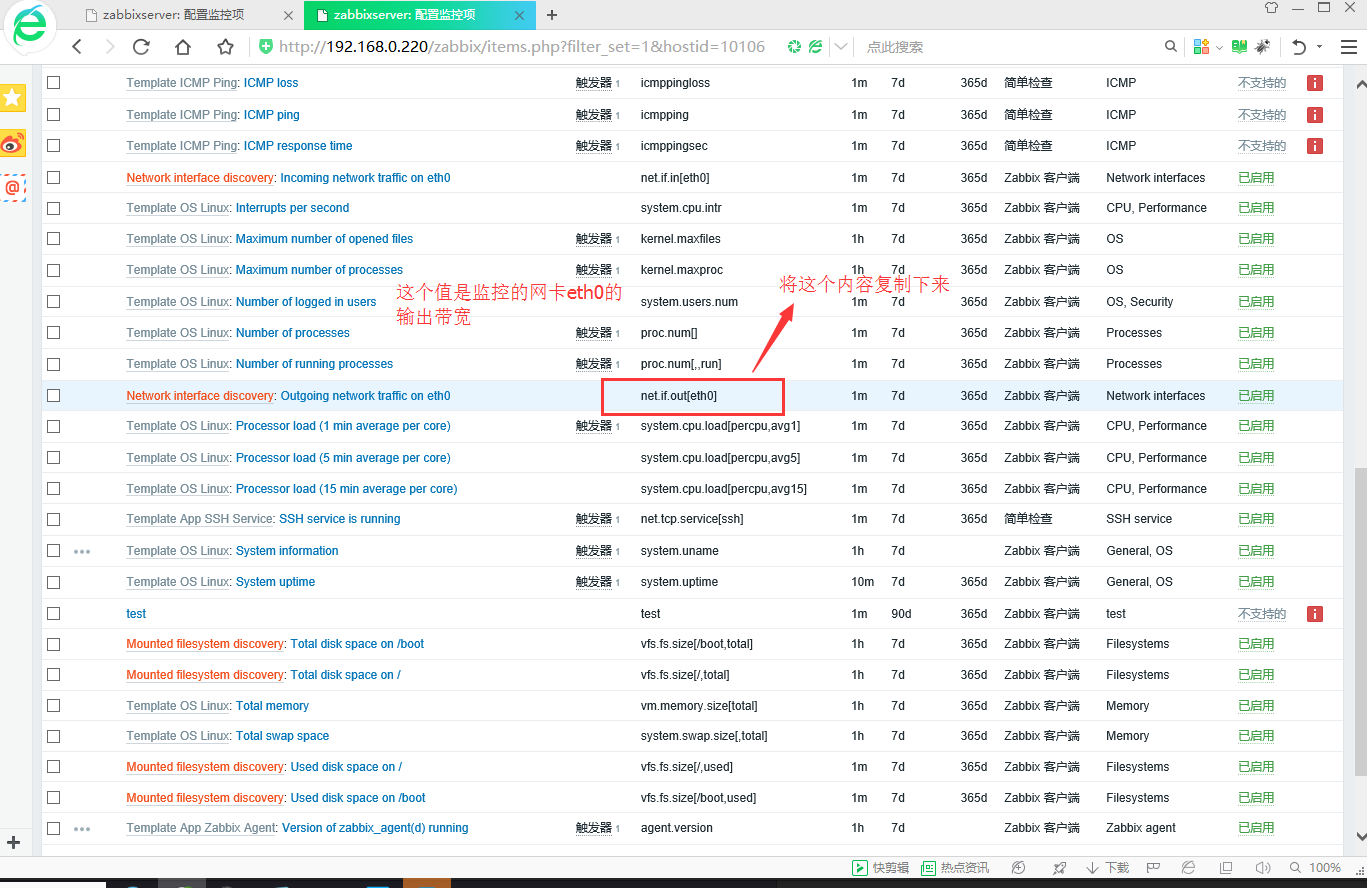
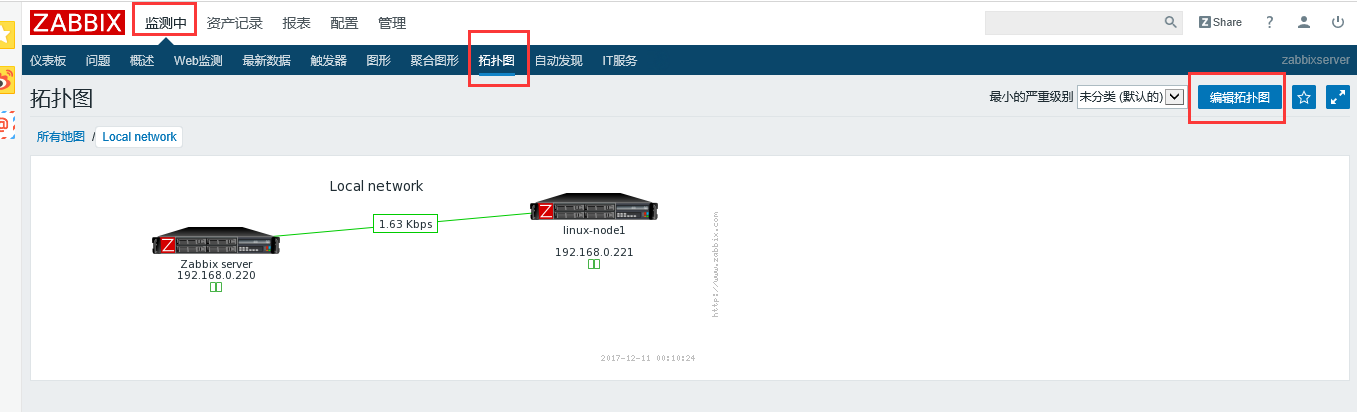
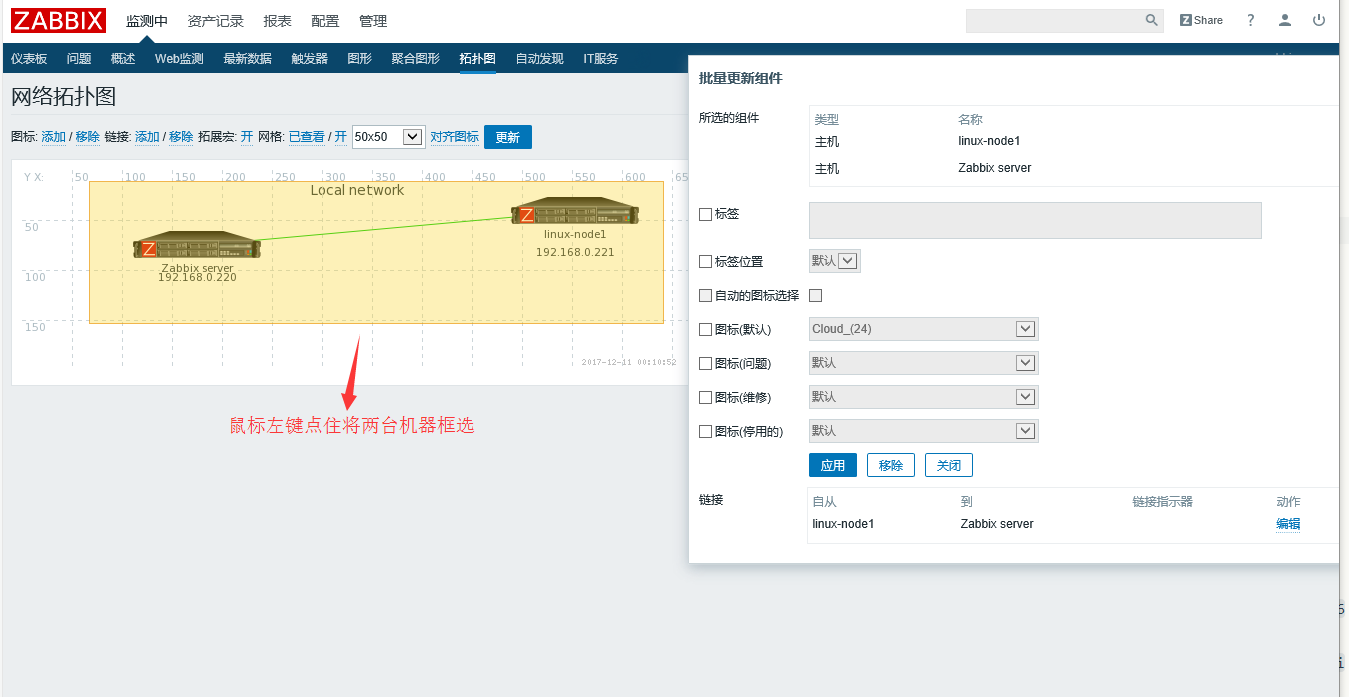
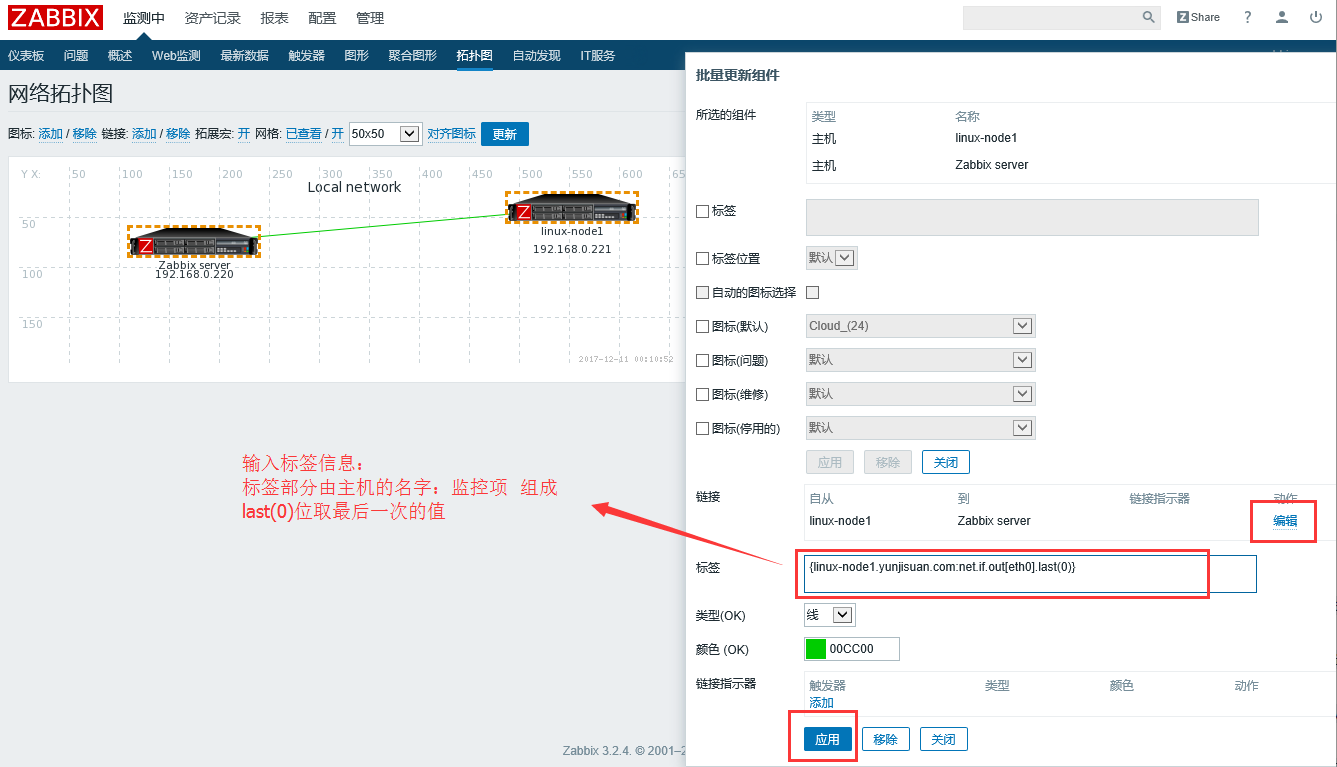
上图中的标签内容如下:
{linux-node1.yunjisuan.com:net.if.out[eth0].last(0)}
linux-node1.yunjisuan.com为定义的主机名
net.if.out[eth0]为监控项的表达式
last(0)为取监控项的最后一个值




